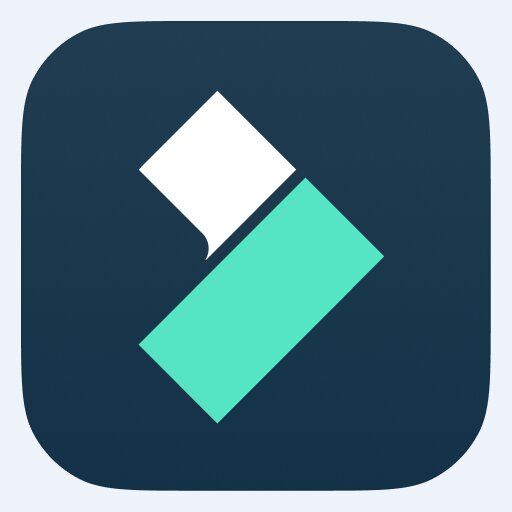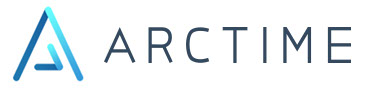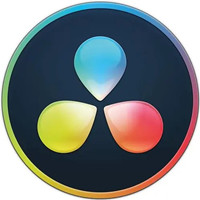本类推荐应用
-
安全下载
视频剪切合并大师
 大小:10.6MB更新时间:2024-03-08软件授权:国产软件
视频剪切合并大师是一款目前剪切视频速度最快,支持无损切割视频,最好用的免费视频剪切合并工具。剪切一个100MB大小的视频文件只需要10秒左右时间,是目前最快的视频剪切工具。它可以对AVI, MP4,FLV,MOV,RMVB,3GP,WMV等视频格式进行任意时间段的剪切,还支持多个视频文件的合并。华军软件园为您提供视频剪切合并大师2024免费下载,喜欢视频剪切合并大师的朋友快来华军软件园下载体验吧! 视频剪切合并大师功能特点 视频剪切合并大师操作非常简单,只需要将你的视频文件用视频剪切合并大师打开,选择好你想剪切的视频起始位置和结束位置,点击开始剪切按钮,立刻搞定! 支持无损剪切AVI,MP4,FLV,MOV,RMVB,3GP,WMV等各种视频格式,剪切后视频清晰度,画面大小等不变 视频合并支持任意的不同视频格式之间的合并,比如你可以把FLV格式和MP4格式的视频合并在一起,功能非常强大 视频剪切合并大师是继MP3剪切合并大师之后的又一力作!希望大家下载使用! 视频剪切合并大师更新日志 2024版本增加了上移下移操作,更加方便视频合并 华军小编推荐: 视频剪切合并大师与{recommendWords}等都是非常不错的软件,欢迎来我站下载体验!
大小:10.6MB更新时间:2024-03-08软件授权:国产软件
视频剪切合并大师是一款目前剪切视频速度最快,支持无损切割视频,最好用的免费视频剪切合并工具。剪切一个100MB大小的视频文件只需要10秒左右时间,是目前最快的视频剪切工具。它可以对AVI, MP4,FLV,MOV,RMVB,3GP,WMV等视频格式进行任意时间段的剪切,还支持多个视频文件的合并。华军软件园为您提供视频剪切合并大师2024免费下载,喜欢视频剪切合并大师的朋友快来华军软件园下载体验吧! 视频剪切合并大师功能特点 视频剪切合并大师操作非常简单,只需要将你的视频文件用视频剪切合并大师打开,选择好你想剪切的视频起始位置和结束位置,点击开始剪切按钮,立刻搞定! 支持无损剪切AVI,MP4,FLV,MOV,RMVB,3GP,WMV等各种视频格式,剪切后视频清晰度,画面大小等不变 视频合并支持任意的不同视频格式之间的合并,比如你可以把FLV格式和MP4格式的视频合并在一起,功能非常强大 视频剪切合并大师是继MP3剪切合并大师之后的又一力作!希望大家下载使用! 视频剪切合并大师更新日志 2024版本增加了上移下移操作,更加方便视频合并 华军小编推荐: 视频剪切合并大师与{recommendWords}等都是非常不错的软件,欢迎来我站下载体验! -
安全下载
乐秀视频编辑器
 大小:368MB更新时间:2024-03-07软件授权:国产软件
乐秀视频编辑器电脑版是一款视频编辑应用,完全免费、无水印、无使用时间限制。海量贴图素材、转场效果、丰富的滤镜效果,可以自定义加入背景音乐;无需专业技术,人人都可以轻松编辑视频。喜欢乐秀视频编辑器的朋友快来华军软件园下载体验吧! 乐秀视频编辑器使用教程 ·乐秀视频编辑器怎么用? 1.制作简单的音乐视频(给视频加配乐): 第一步,选择一个视频 第二步。选择一个配乐(或者同时还可以配一段录音) 第三步,导出,速度非常快,试试吧! 2.剪切视频: 使用工具箱里的“快速剪切”功能也能快速制作视频。 乐秀视频编辑器导出保存视频很慢怎么办: 视频转码是一个很耗CPU的工作,一般视频越长,导出时间越长。但我们会不断优化导出性能。 【乐秀品质】 ★被googleplay全球138个国家编辑推荐 ★被googleplay巴西,墨西哥,沙特,土耳其等数十个国家纳入新手安装必备 ★乐秀:一亿视频用户的选择 ★只要简单几步就能制作出漂亮视频 【你了解乐秀吗?】 ★乐秀是安卓市场中超棒的DIY视频创作和编辑工具 ★完全无费用,无时长限制,并高清导出 ★被google列入“让你成为摄影大师的拍摄神器” ★全球60多个国家排行前10,数百万五星好评,拥有亿万粉丝 【乐秀产品特性】 【特殊效果】超酷炫后期效果一键添加,让你的视频与众不同 【视频涂鸦】全球首创视频上涂鸦,想怎么画就怎么画 【海量贴图】素材商店提供海量贴图,支持动态贴图 【视频剪切】想剪哪里剪哪里,SOEASY! 【精美配乐】加入你喜爱的歌曲作为配乐,支持自定义添加 【丰富滤镜】精美滤镜(视频也能美白哦) 【多段字幕】视频添加多段字幕,自由控制时间,并有各种漂亮颜色 【智能转场】多款转场效果,精美视频必备 【轻松分享】通过QQ空间/微信/朋友圈/微博/美拍等分享给你的朋友 乐秀视频编辑器安装教程 1.自该页直接下载【乐秀视频编辑器】,解压并运行。 2.根据提示可选择【乐秀视频编辑器】安装目录 3.然后是导界面,点击下一步 4.点击我接受许可协议中的使用条款 5.安装中...请耐心等待至安装成功。 乐秀视频编辑器提示 目前乐秀APP是没有电脑版客户端的,只有通过安装安卓模拟器来实现在电脑上使用该款软件。 乐秀视频编辑器更新日志: 1.细节更出众! 2.BUG去无踪 华军小编推荐: 小编保证,只要你用上了乐秀视频编辑器,如果不喜欢你过来打我!小编还为您准备了{recommendWords}
大小:368MB更新时间:2024-03-07软件授权:国产软件
乐秀视频编辑器电脑版是一款视频编辑应用,完全免费、无水印、无使用时间限制。海量贴图素材、转场效果、丰富的滤镜效果,可以自定义加入背景音乐;无需专业技术,人人都可以轻松编辑视频。喜欢乐秀视频编辑器的朋友快来华军软件园下载体验吧! 乐秀视频编辑器使用教程 ·乐秀视频编辑器怎么用? 1.制作简单的音乐视频(给视频加配乐): 第一步,选择一个视频 第二步。选择一个配乐(或者同时还可以配一段录音) 第三步,导出,速度非常快,试试吧! 2.剪切视频: 使用工具箱里的“快速剪切”功能也能快速制作视频。 乐秀视频编辑器导出保存视频很慢怎么办: 视频转码是一个很耗CPU的工作,一般视频越长,导出时间越长。但我们会不断优化导出性能。 【乐秀品质】 ★被googleplay全球138个国家编辑推荐 ★被googleplay巴西,墨西哥,沙特,土耳其等数十个国家纳入新手安装必备 ★乐秀:一亿视频用户的选择 ★只要简单几步就能制作出漂亮视频 【你了解乐秀吗?】 ★乐秀是安卓市场中超棒的DIY视频创作和编辑工具 ★完全无费用,无时长限制,并高清导出 ★被google列入“让你成为摄影大师的拍摄神器” ★全球60多个国家排行前10,数百万五星好评,拥有亿万粉丝 【乐秀产品特性】 【特殊效果】超酷炫后期效果一键添加,让你的视频与众不同 【视频涂鸦】全球首创视频上涂鸦,想怎么画就怎么画 【海量贴图】素材商店提供海量贴图,支持动态贴图 【视频剪切】想剪哪里剪哪里,SOEASY! 【精美配乐】加入你喜爱的歌曲作为配乐,支持自定义添加 【丰富滤镜】精美滤镜(视频也能美白哦) 【多段字幕】视频添加多段字幕,自由控制时间,并有各种漂亮颜色 【智能转场】多款转场效果,精美视频必备 【轻松分享】通过QQ空间/微信/朋友圈/微博/美拍等分享给你的朋友 乐秀视频编辑器安装教程 1.自该页直接下载【乐秀视频编辑器】,解压并运行。 2.根据提示可选择【乐秀视频编辑器】安装目录 3.然后是导界面,点击下一步 4.点击我接受许可协议中的使用条款 5.安装中...请耐心等待至安装成功。 乐秀视频编辑器提示 目前乐秀APP是没有电脑版客户端的,只有通过安装安卓模拟器来实现在电脑上使用该款软件。 乐秀视频编辑器更新日志: 1.细节更出众! 2.BUG去无踪 华军小编推荐: 小编保证,只要你用上了乐秀视频编辑器,如果不喜欢你过来打我!小编还为您准备了{recommendWords} -
安全下载
Adobe Premiere Pro CC 2020
 大小:1.93MB更新时间:2024-03-07软件授权:国产软件
AdobePremiereProCC2020是一款出自Adobe公司之手的高效实用型视频编辑处理工具,prcc2020功能强悍,拥有各种强大且丰富的视频编辑功能,可以帮助用户在一个无缝的集成工作流程中轻松编辑、调整颜色、调校音视频等,AdobePremiereProCC2020让您能够快速便捷的将原始素材转变为完美的作品。 AdobePremiereProCC2020新功能 1、基本图形面板 查找编辑字幕、形状以及在PremierePro和AfterEffects中创建的动态图形模板所需的所有控件。此外,轻松地重新排列和调整形状、文本和剪辑图层。 2、基本图形面板 文字工具 使用类似于Photoshop和AfterEffects中工具的文字工具在节目监视器中从头开始创建字幕。 3、动态图形模板 AfterEffects构图现在可以打包为动态图形模板、通过CreativeCloud库进行共享并在PremierePro中打开。然后,您可以更改文本、颜色、大小、布局或情绪等变量,且不会改变整体美感,而且您还可以使用文本、形状和剪辑图层创建自己的模板。 4、EssentialSound面板 现在,编辑人员可以获得专业品质的声音,且无需任何专业知识。使用EssentialSound面板,您可以在将某个剪辑指定为音乐、效果、对话和氛围时获取最佳音频参数。 5、基本声音面板 改进了与Audition的集成 现在PremierePro提供SurroundReverb、Mastering和StereoExpander等FavoriteAudition效果。无需渲染,即可在PremiereProEssentialSound面板中将关键帧、音频效果和设置发送到Audition,而且这两个应用程序的面板完全相互兼容。 虚拟现实工作流程增强功能 输出适用于启用了VR的平台(如YouTube和Facebook)的环绕声音频。 6、支持新一代硬件 PremierePro现提供对MicrosoftSurfaceDial的本机支持以及MacBookProTouchBar的本机支持和自定义项。 7、触控支持 适用于团队项目的DynamicLink 团队项目现在支持PremierePro和AfterEffects之间的DynamicLink,因此您可以跳过中间渲染并实现更快迭代。 8、支持更多本机格式 对高动态范围的新增支持包括HLG(HybridLOGGamma)。 9、更多功能 经过增强的4K60p性能、对AppleMetal的改进支持、库面板内Stock素材的视频预览等。 AdobePremiereProCC2020软件特色 在PremierePro开始编辑之前,您需要使用镜头才能使用。你可以拍摄自己的镜头,或者与其他人拍摄的镜头一起工作。您还可以使用图形,音频文件等。 1、启动或打开项目 打开一个现有项目,或从PremierePro开始屏幕启动一个新项目。 2、捕获和导入视频和音频 对于基于文件的资产,使用媒体浏览器,您可以使用任何主流媒体格式从计算机源导入文件。您自动捕获或导入的每个文件将成为“项目”面板中的剪辑。或者,使用“捕获”面板,直接从摄录一体机或VTR拍摄影像。使用适当的硬件,您可以数字化并捕获从VHS到HDTV的其他格式。您还可以导入各种数字媒体,包括视频,音频和静态图像。PremierePro还导入Adobe®Illustrator®图稿或Photoshop®分层文件,并将AfterEffects®项目翻译成无缝集成的工作流程。您可以创建合成媒体,如标准色条,彩色背景和倒计时。 3、组合和细化序列 使用源监视器,您可以在将片段添加到序列之前查看剪辑,设置编辑点和标记其他重要帧。为方便起见,您可以将主剪辑分割成任何数量的子剪辑,每个子剪辑都有自己的“入”和“出”点。您可以将音频视为详细波形,并以基于样本的精度进行编辑。 4、添加标题 您可以使用AdobePremierePro中的EssentialGraphics面板轻松地在视频上创建标题。您可以将文字,形状等添加到可重新排列和调整的图层。标题也可以保存为运动图形模板,可以重复使用和共享。 5、添加转场和效果 “效果”面板包含一系列可用于序列中的剪辑的过渡和效果列表。您可以使用“效果控制”面板调整这些效果,以及剪辑的运动,不透明度和可变速率拉伸。效果控制面板还允许您使用传统的关键帧技术为剪辑的属性设置动画。当您调整过渡时,“效果控制”面板将显示特别针对该任务设计的控件。或者,您可以在“时间轴”面板中查看和调整转场和剪辑的效果关键帧。 6、混合音频 对于轨道音频调节,音轨混音器模拟全功能音频混音板,配有褪色和平移滑块,发送和效果。PremierePro实时保存您的调整。使用支持的声卡,您可以通过混音器录制音频,或者混合5.1声道的声音。 7、Export 在您选择的媒体中提供编辑的序列:磁带,DVD,蓝光光盘或电影文件。使用AdobeMediaEncoder,您可以根据观众的需要自定义MPEG-2,MPEG-4,FLV和其他编解码器和格式的设置。 AdobePremiereProCC2020常见问题 问:我是Windows10系统为什么不能安装,提示安装失败? 答:出现安装失败的请检查你的系统架构,AdobeCC系列仅仅支持x64位操作系统。 问:提示安装完成、下列产品的某些项目无法成功安装? 答:这个问题小编也进行了测试应该是自己系统的问题,实体机安装不成功,打开虚拟机成功的安装,所以这个是因为自己电脑本身的问题、估计解决方法只有《重装系统》了当然了这个最简单、不想重装系统也行在虚拟机里面使用咯。 问:软件下载解压首次打开提示、遇到了以下问题,安装程序检测到计算机重新启动的过程可能暂停。建议退出安装程序,重新启动计算机,然后再重试。 答:鼠标点击选择《忽略》继续进行下一步安装。 问:安装完成后桌面没有快捷方式怎么办? 答:点击你电脑的左下角应用程序那里会有快捷方式直接拖到桌面即可,有时候提示安装失败,其实是安装成功了你也可以看看左下角有没有快捷方式,或者看看软件的安装目录。 注意:如果软件安装完成启动报错的丢失XXX.dll或者其余问题请尝试安装微软常用运行库合集及全能运行库修复工具DirectXRepair来解决。 AdobePremiereProCC2020更新日志 1、修复上个版本的bug 2、优化部分功能 声明:因版权及厂商要求,华军软件园提供的AdobePremiereProCC2020的官方下载包 华军小编推荐: AdobePremiereProCC2020软件是性能超好的软件,大家有目共睹,{zhandian}还有{recommendWords}等绝对值得大家下载使用的相关软件,快来选择您最喜欢的吧!
大小:1.93MB更新时间:2024-03-07软件授权:国产软件
AdobePremiereProCC2020是一款出自Adobe公司之手的高效实用型视频编辑处理工具,prcc2020功能强悍,拥有各种强大且丰富的视频编辑功能,可以帮助用户在一个无缝的集成工作流程中轻松编辑、调整颜色、调校音视频等,AdobePremiereProCC2020让您能够快速便捷的将原始素材转变为完美的作品。 AdobePremiereProCC2020新功能 1、基本图形面板 查找编辑字幕、形状以及在PremierePro和AfterEffects中创建的动态图形模板所需的所有控件。此外,轻松地重新排列和调整形状、文本和剪辑图层。 2、基本图形面板 文字工具 使用类似于Photoshop和AfterEffects中工具的文字工具在节目监视器中从头开始创建字幕。 3、动态图形模板 AfterEffects构图现在可以打包为动态图形模板、通过CreativeCloud库进行共享并在PremierePro中打开。然后,您可以更改文本、颜色、大小、布局或情绪等变量,且不会改变整体美感,而且您还可以使用文本、形状和剪辑图层创建自己的模板。 4、EssentialSound面板 现在,编辑人员可以获得专业品质的声音,且无需任何专业知识。使用EssentialSound面板,您可以在将某个剪辑指定为音乐、效果、对话和氛围时获取最佳音频参数。 5、基本声音面板 改进了与Audition的集成 现在PremierePro提供SurroundReverb、Mastering和StereoExpander等FavoriteAudition效果。无需渲染,即可在PremiereProEssentialSound面板中将关键帧、音频效果和设置发送到Audition,而且这两个应用程序的面板完全相互兼容。 虚拟现实工作流程增强功能 输出适用于启用了VR的平台(如YouTube和Facebook)的环绕声音频。 6、支持新一代硬件 PremierePro现提供对MicrosoftSurfaceDial的本机支持以及MacBookProTouchBar的本机支持和自定义项。 7、触控支持 适用于团队项目的DynamicLink 团队项目现在支持PremierePro和AfterEffects之间的DynamicLink,因此您可以跳过中间渲染并实现更快迭代。 8、支持更多本机格式 对高动态范围的新增支持包括HLG(HybridLOGGamma)。 9、更多功能 经过增强的4K60p性能、对AppleMetal的改进支持、库面板内Stock素材的视频预览等。 AdobePremiereProCC2020软件特色 在PremierePro开始编辑之前,您需要使用镜头才能使用。你可以拍摄自己的镜头,或者与其他人拍摄的镜头一起工作。您还可以使用图形,音频文件等。 1、启动或打开项目 打开一个现有项目,或从PremierePro开始屏幕启动一个新项目。 2、捕获和导入视频和音频 对于基于文件的资产,使用媒体浏览器,您可以使用任何主流媒体格式从计算机源导入文件。您自动捕获或导入的每个文件将成为“项目”面板中的剪辑。或者,使用“捕获”面板,直接从摄录一体机或VTR拍摄影像。使用适当的硬件,您可以数字化并捕获从VHS到HDTV的其他格式。您还可以导入各种数字媒体,包括视频,音频和静态图像。PremierePro还导入Adobe®Illustrator®图稿或Photoshop®分层文件,并将AfterEffects®项目翻译成无缝集成的工作流程。您可以创建合成媒体,如标准色条,彩色背景和倒计时。 3、组合和细化序列 使用源监视器,您可以在将片段添加到序列之前查看剪辑,设置编辑点和标记其他重要帧。为方便起见,您可以将主剪辑分割成任何数量的子剪辑,每个子剪辑都有自己的“入”和“出”点。您可以将音频视为详细波形,并以基于样本的精度进行编辑。 4、添加标题 您可以使用AdobePremierePro中的EssentialGraphics面板轻松地在视频上创建标题。您可以将文字,形状等添加到可重新排列和调整的图层。标题也可以保存为运动图形模板,可以重复使用和共享。 5、添加转场和效果 “效果”面板包含一系列可用于序列中的剪辑的过渡和效果列表。您可以使用“效果控制”面板调整这些效果,以及剪辑的运动,不透明度和可变速率拉伸。效果控制面板还允许您使用传统的关键帧技术为剪辑的属性设置动画。当您调整过渡时,“效果控制”面板将显示特别针对该任务设计的控件。或者,您可以在“时间轴”面板中查看和调整转场和剪辑的效果关键帧。 6、混合音频 对于轨道音频调节,音轨混音器模拟全功能音频混音板,配有褪色和平移滑块,发送和效果。PremierePro实时保存您的调整。使用支持的声卡,您可以通过混音器录制音频,或者混合5.1声道的声音。 7、Export 在您选择的媒体中提供编辑的序列:磁带,DVD,蓝光光盘或电影文件。使用AdobeMediaEncoder,您可以根据观众的需要自定义MPEG-2,MPEG-4,FLV和其他编解码器和格式的设置。 AdobePremiereProCC2020常见问题 问:我是Windows10系统为什么不能安装,提示安装失败? 答:出现安装失败的请检查你的系统架构,AdobeCC系列仅仅支持x64位操作系统。 问:提示安装完成、下列产品的某些项目无法成功安装? 答:这个问题小编也进行了测试应该是自己系统的问题,实体机安装不成功,打开虚拟机成功的安装,所以这个是因为自己电脑本身的问题、估计解决方法只有《重装系统》了当然了这个最简单、不想重装系统也行在虚拟机里面使用咯。 问:软件下载解压首次打开提示、遇到了以下问题,安装程序检测到计算机重新启动的过程可能暂停。建议退出安装程序,重新启动计算机,然后再重试。 答:鼠标点击选择《忽略》继续进行下一步安装。 问:安装完成后桌面没有快捷方式怎么办? 答:点击你电脑的左下角应用程序那里会有快捷方式直接拖到桌面即可,有时候提示安装失败,其实是安装成功了你也可以看看左下角有没有快捷方式,或者看看软件的安装目录。 注意:如果软件安装完成启动报错的丢失XXX.dll或者其余问题请尝试安装微软常用运行库合集及全能运行库修复工具DirectXRepair来解决。 AdobePremiereProCC2020更新日志 1、修复上个版本的bug 2、优化部分功能 声明:因版权及厂商要求,华军软件园提供的AdobePremiereProCC2020的官方下载包 华军小编推荐: AdobePremiereProCC2020软件是性能超好的软件,大家有目共睹,{zhandian}还有{recommendWords}等绝对值得大家下载使用的相关软件,快来选择您最喜欢的吧! -
安全下载
亮鱼剪辑专业版 7
 大小:13.14MBMB更新时间:2024-03-05软件授权:国外软件
全新升级!新外观、新功能、新工作流程等等,所有这些都是为了让您的视频大放异彩。无论媒体类型如何,您都可以在“属性”面板中找到所有设置,从而开启一个充满创意的世界。掌握戏剧性的慢速变焦,完美呈现极致特写,或通过关键帧让重要时刻得到应有的关注。使用音频平衡器、音调和均衡器设置,让您的视频更加动感。华军软件园为您提供亮鱼剪辑专业版72024免费下载,喜欢亮鱼剪辑专业版7的朋友快来华军软件园下载体验吧! 新功能
大小:13.14MBMB更新时间:2024-03-05软件授权:国外软件
全新升级!新外观、新功能、新工作流程等等,所有这些都是为了让您的视频大放异彩。无论媒体类型如何,您都可以在“属性”面板中找到所有设置,从而开启一个充满创意的世界。掌握戏剧性的慢速变焦,完美呈现极致特写,或通过关键帧让重要时刻得到应有的关注。使用音频平衡器、音调和均衡器设置,让您的视频更加动感。华军软件园为您提供亮鱼剪辑专业版72024免费下载,喜欢亮鱼剪辑专业版7的朋友快来华军软件园下载体验吧! 新功能 -
安全下载
VCam虚拟摄像头
 大小:17.31MB更新时间:2024-03-05软件授权:国产软件
VCam(TTM)M)是一个虚拟摄像头软件,它能够在您的系统上模拟一个摄像头,可在任何支持摄像头的软件中使用,比如QQ、MSNMessenger、Yahoo!Messenger、Skype等聊天工具,新浪uc、碧聊等网络视频聊天室。使用它,您可以与远方的朋友分享您电脑上面的精彩视频,也可以把自己的录像、照片、动画、Flash甚至桌面等作为聊天的视频展现给网友,并支持图像、视频叠加(画中画)、文字叠加以及多种超酷视频特效。已经有了摄像头?VCam可以轻松与之切换,给它添加视频特效或画中画效果、进行人脸跟踪、背景替换等,并使它能够同时在多个程序中使用,让您的视频聊天更精彩!喜欢VCam虚拟摄像头的朋友快来华军软件园下载体验吧! 软件亮点 真正WDM驱动,支持所有使用VFW和DirectShow技术的视频应用程序; 同时支持多路高质量视频输出,每路可以有不同的分辨率; 算法高效,CPU占用率低; 基于DirectShow架构,处理速度快,媒体格式支持范围广; 软件特色 支持播放列表,自定义节目播放,多种参数设置; 能够多路输出DV、普通摄像头等视频捕捉设备的视频; 支持图像、动画、视频(文件或设备)以及文字透明覆盖,画中画功能; 多种超酷视频特效,性能超强; 软件功能 摄像头背景替换(扣像); 人脸识别、智能追踪功能; 屏幕捕捉功能,支持热键缩放、鼠标跟随以及全屏幕捕捉等,支持自定义光标; 支持摄像头默认画面设置,默认分辨率设置; 强大的视频录制功能; 在程序中启用/禁用/安装/卸载摄像头驱动程序; 界面简洁易用,支持换肤、色彩方案; 多语言支持; 简单易用的专业安装程序; 自动检查新版本、显示软件最新动态; 中、英文论坛提供专业技术支持。 VCam虚拟摄像头更新日志: 1.修复BUG,新版体验更佳 2.更改了部分页面 华军小编推荐: 本款软件功能强大,操作简便,希望大家能够喜欢,另外本站还有{recommendWords}等软件,欢迎来{zhandian}下载!
大小:17.31MB更新时间:2024-03-05软件授权:国产软件
VCam(TTM)M)是一个虚拟摄像头软件,它能够在您的系统上模拟一个摄像头,可在任何支持摄像头的软件中使用,比如QQ、MSNMessenger、Yahoo!Messenger、Skype等聊天工具,新浪uc、碧聊等网络视频聊天室。使用它,您可以与远方的朋友分享您电脑上面的精彩视频,也可以把自己的录像、照片、动画、Flash甚至桌面等作为聊天的视频展现给网友,并支持图像、视频叠加(画中画)、文字叠加以及多种超酷视频特效。已经有了摄像头?VCam可以轻松与之切换,给它添加视频特效或画中画效果、进行人脸跟踪、背景替换等,并使它能够同时在多个程序中使用,让您的视频聊天更精彩!喜欢VCam虚拟摄像头的朋友快来华军软件园下载体验吧! 软件亮点 真正WDM驱动,支持所有使用VFW和DirectShow技术的视频应用程序; 同时支持多路高质量视频输出,每路可以有不同的分辨率; 算法高效,CPU占用率低; 基于DirectShow架构,处理速度快,媒体格式支持范围广; 软件特色 支持播放列表,自定义节目播放,多种参数设置; 能够多路输出DV、普通摄像头等视频捕捉设备的视频; 支持图像、动画、视频(文件或设备)以及文字透明覆盖,画中画功能; 多种超酷视频特效,性能超强; 软件功能 摄像头背景替换(扣像); 人脸识别、智能追踪功能; 屏幕捕捉功能,支持热键缩放、鼠标跟随以及全屏幕捕捉等,支持自定义光标; 支持摄像头默认画面设置,默认分辨率设置; 强大的视频录制功能; 在程序中启用/禁用/安装/卸载摄像头驱动程序; 界面简洁易用,支持换肤、色彩方案; 多语言支持; 简单易用的专业安装程序; 自动检查新版本、显示软件最新动态; 中、英文论坛提供专业技术支持。 VCam虚拟摄像头更新日志: 1.修复BUG,新版体验更佳 2.更改了部分页面 华军小编推荐: 本款软件功能强大,操作简便,希望大家能够喜欢,另外本站还有{recommendWords}等软件,欢迎来{zhandian}下载! -
安全下载
爱剪辑
 大小:657.73MB更新时间:2024-03-04软件授权:国产软件
爱剪辑是一款流行于剪辑圈且简单实用、很强大的免费视频剪辑软件。爱剪辑是一款完美贴合国人实用习惯及思维、审美的视频剪辑软件,极具颠覆性与创造性。爱剪辑可支持众多类型的视频格式并进行快速剪辑,还可享受爱剪辑带来的稳定及高画质的视觉体验。相信小伙伴们会喜欢这款视频剪辑软件的。 爱剪辑常见问题大全 一、爱剪辑怎么去除片头片尾的爱剪辑字样? 1、爱剪辑因为是免费的视频编辑软件,所以他会有自己专属的水印显示,但是我们可以借助其他视频编辑软件进行水印去除操作。 2、在这里因为我们要借助其它视频编辑软件去除爱剪辑的片头片尾的水印,所在小编为大家推荐一款同样功能强大但不免费(可试用)的视频编辑软件——格式工厂。下载地址如下: 直接单击该处链接即可跳转至详情页下载:格式工厂下载地址:http://www.onlinedown.net/soft/64717.htm 3、首先需要我们先找到视频的合并功能,单击上图的【视频合并】按钮,然后导入我们需要用的素材,找到【选项】按钮并截取需要的部分。 4、接下来我们需要确定水印出现的时间段(两部分:片头跟片尾),在这里我们可以借助【暂停】跟【播放】来确定水印出现的时间段。 5、截取好之后,请将已筛选好的片段保存至本地即可。 二、爱剪辑怎么旋转视频? 1、请将已经安装好的爱剪辑双击运行,并找到【添加视频】按钮载入已经成功去除水印的视频文件,记得将你需要的视频片头跟片尾设置好哦。具体操作如下截图: 视频载入成功后,单击【确定】按钮 2、接下来我们需要找到处于如下截图内容中最上方位置的【画面风格】按钮,单击跳转就可以设置你想要的画面风格了。 3、设置画面风格我们可以选择【添加风格效果】按钮,结合自己风格选择要添加的素材单击【风格添加】按钮添加。 提示:在这里我们可以选择针对某一片段或是整段视频设置喜欢的风格。 4、在这里我们可以选择【水平翻转】、【垂直翻转】、【自由缩放】等效果,小编将以旋转效果来举例说明:小编选择的是旋转、角度设90、【自由旋转】效果。设置后我们就可以看到视频会顺时针的旋转。 特效功能挺多的,小伙伴们可根据自己的喜好设置不同特效进行体验。 5、如你已经设置好想要的特效后就可以【确认修改】了,然后将你编辑好的视频导出或是修改你不如意的地方。以上就是视频旋转效果演示了。 爱剪辑软件特色 视频剪辑软件的颠覆,操作从未如此简单轻松 敢于创新,追求完美的剪辑软件 画质过目不忘,速度酣畅淋漓让你体验新高度的剪辑效果 运行够稳定,让你任意肆意发挥、天马行空 更多好玩功能等你来体验.... 视频剪辑软件哪个好 一大优势——免费 相比较会声会影最便宜价格都在500元以上,爱剪辑所有功能都是可免费使用。这是爱剪辑的一大优势。 二大优势——功能强大且简单易用 除去免费优势之外,爱剪辑强大的功能也并不逊色于Premiere,论简单易用程度比会声会影更容易上手操作,这是爱剪辑的二大优势。爱剪辑拥有更全的视频与音频格式支持,更逼真的好莱坞文字特效,更多的风格滤镜效果,更出色的一键调色,更多的转场特效,更全的卡拉OK效果,更炫的MTV字幕功能,更专业的加相框、加贴图以及去水印功能...更多功能小伙伴们可下载后自己去体会了解。 三大优势——对电脑硬件要求低 凡是上手实实在在用过Premiere和会声会影的小伙伴们都应该了解,如果使用这两款软件时你的电脑硬件性能配置太低,那在做视频时就会告诉你什么叫卡出新高度、卡到奔溃。据官方表示爱剪辑为了解决“卡”的问题他们延缓了一年的时间才发布现在的公测版本,这一年时间里就是为了优化GPU的加速。具体使用效果小伙伴们可自己下载体验。 当然,也不是说会声会影以及premiere两款软件不好,只是他们各有其使用特色,小伙伴们可根据自己实际需求进行选择。以上就是小编介绍的爱剪辑优势了,如有需要可选择下载:会声会影及premiere两款软件使用体验。 爱剪辑视频剪辑软件更新日志 1.全新2021版首次自带颇具代表性的各类精心挑选的专业字库!我们与方正字库强强联合,让您的创作从此更便捷,创作内容更专业、个性! 2.全新2021版首次新增硬件加速编码功能!支持Nvidia、AMD、Intel等主流硬件加速编码方案,渲染成片的速度提升将令人难以置信! 3. 全新2021版首次新增导出2K、4K超高清分辨率的视频,并支持H265/HEVC全新一代超高清编码!让您的MP4格式体积更小但画质更清晰! 4.全新2021版首次新增前卫的10bit视频编码格式,让您的视频拥有震撼的画面色彩及细腻若真的顶级画质! 5.全新2021版首次新增48fps、50fps、60fps等更高帧速率的导出支持,让您的视频画面从此更加流畅,绝不错过任何精彩瞬间! 6.全新2021版首次新增自动识别手机、摄像机等拍摄角度信息的功能,从此爱剪辑将自动旋转您导入的视频到正确的画面。 7.全新2021版首次新增自定义手动快速旋转视频画面的功能,该功能集成在视频面板的相应视频缩略图的右键菜单中,操作更快速直接。 8.全新2021版爱剪辑兼容性再上新高度,解决了少数高端电脑在渲染导出MP4格式视频时发生崩溃或卡住的问题。 9.全新2021版改进了视频加速播放时,声音存在杂音的问题,您的加速声音将变得更自然专业。 10.其他重大bugs的修正。
大小:657.73MB更新时间:2024-03-04软件授权:国产软件
爱剪辑是一款流行于剪辑圈且简单实用、很强大的免费视频剪辑软件。爱剪辑是一款完美贴合国人实用习惯及思维、审美的视频剪辑软件,极具颠覆性与创造性。爱剪辑可支持众多类型的视频格式并进行快速剪辑,还可享受爱剪辑带来的稳定及高画质的视觉体验。相信小伙伴们会喜欢这款视频剪辑软件的。 爱剪辑常见问题大全 一、爱剪辑怎么去除片头片尾的爱剪辑字样? 1、爱剪辑因为是免费的视频编辑软件,所以他会有自己专属的水印显示,但是我们可以借助其他视频编辑软件进行水印去除操作。 2、在这里因为我们要借助其它视频编辑软件去除爱剪辑的片头片尾的水印,所在小编为大家推荐一款同样功能强大但不免费(可试用)的视频编辑软件——格式工厂。下载地址如下: 直接单击该处链接即可跳转至详情页下载:格式工厂下载地址:http://www.onlinedown.net/soft/64717.htm 3、首先需要我们先找到视频的合并功能,单击上图的【视频合并】按钮,然后导入我们需要用的素材,找到【选项】按钮并截取需要的部分。 4、接下来我们需要确定水印出现的时间段(两部分:片头跟片尾),在这里我们可以借助【暂停】跟【播放】来确定水印出现的时间段。 5、截取好之后,请将已筛选好的片段保存至本地即可。 二、爱剪辑怎么旋转视频? 1、请将已经安装好的爱剪辑双击运行,并找到【添加视频】按钮载入已经成功去除水印的视频文件,记得将你需要的视频片头跟片尾设置好哦。具体操作如下截图: 视频载入成功后,单击【确定】按钮 2、接下来我们需要找到处于如下截图内容中最上方位置的【画面风格】按钮,单击跳转就可以设置你想要的画面风格了。 3、设置画面风格我们可以选择【添加风格效果】按钮,结合自己风格选择要添加的素材单击【风格添加】按钮添加。 提示:在这里我们可以选择针对某一片段或是整段视频设置喜欢的风格。 4、在这里我们可以选择【水平翻转】、【垂直翻转】、【自由缩放】等效果,小编将以旋转效果来举例说明:小编选择的是旋转、角度设90、【自由旋转】效果。设置后我们就可以看到视频会顺时针的旋转。 特效功能挺多的,小伙伴们可根据自己的喜好设置不同特效进行体验。 5、如你已经设置好想要的特效后就可以【确认修改】了,然后将你编辑好的视频导出或是修改你不如意的地方。以上就是视频旋转效果演示了。 爱剪辑软件特色 视频剪辑软件的颠覆,操作从未如此简单轻松 敢于创新,追求完美的剪辑软件 画质过目不忘,速度酣畅淋漓让你体验新高度的剪辑效果 运行够稳定,让你任意肆意发挥、天马行空 更多好玩功能等你来体验.... 视频剪辑软件哪个好 一大优势——免费 相比较会声会影最便宜价格都在500元以上,爱剪辑所有功能都是可免费使用。这是爱剪辑的一大优势。 二大优势——功能强大且简单易用 除去免费优势之外,爱剪辑强大的功能也并不逊色于Premiere,论简单易用程度比会声会影更容易上手操作,这是爱剪辑的二大优势。爱剪辑拥有更全的视频与音频格式支持,更逼真的好莱坞文字特效,更多的风格滤镜效果,更出色的一键调色,更多的转场特效,更全的卡拉OK效果,更炫的MTV字幕功能,更专业的加相框、加贴图以及去水印功能...更多功能小伙伴们可下载后自己去体会了解。 三大优势——对电脑硬件要求低 凡是上手实实在在用过Premiere和会声会影的小伙伴们都应该了解,如果使用这两款软件时你的电脑硬件性能配置太低,那在做视频时就会告诉你什么叫卡出新高度、卡到奔溃。据官方表示爱剪辑为了解决“卡”的问题他们延缓了一年的时间才发布现在的公测版本,这一年时间里就是为了优化GPU的加速。具体使用效果小伙伴们可自己下载体验。 当然,也不是说会声会影以及premiere两款软件不好,只是他们各有其使用特色,小伙伴们可根据自己实际需求进行选择。以上就是小编介绍的爱剪辑优势了,如有需要可选择下载:会声会影及premiere两款软件使用体验。 爱剪辑视频剪辑软件更新日志 1.全新2021版首次自带颇具代表性的各类精心挑选的专业字库!我们与方正字库强强联合,让您的创作从此更便捷,创作内容更专业、个性! 2.全新2021版首次新增硬件加速编码功能!支持Nvidia、AMD、Intel等主流硬件加速编码方案,渲染成片的速度提升将令人难以置信! 3. 全新2021版首次新增导出2K、4K超高清分辨率的视频,并支持H265/HEVC全新一代超高清编码!让您的MP4格式体积更小但画质更清晰! 4.全新2021版首次新增前卫的10bit视频编码格式,让您的视频拥有震撼的画面色彩及细腻若真的顶级画质! 5.全新2021版首次新增48fps、50fps、60fps等更高帧速率的导出支持,让您的视频画面从此更加流畅,绝不错过任何精彩瞬间! 6.全新2021版首次新增自动识别手机、摄像机等拍摄角度信息的功能,从此爱剪辑将自动旋转您导入的视频到正确的画面。 7.全新2021版首次新增自定义手动快速旋转视频画面的功能,该功能集成在视频面板的相应视频缩略图的右键菜单中,操作更快速直接。 8.全新2021版爱剪辑兼容性再上新高度,解决了少数高端电脑在渲染导出MP4格式视频时发生崩溃或卡住的问题。 9.全新2021版改进了视频加速播放时,声音存在杂音的问题,您的加速声音将变得更自然专业。 10.其他重大bugs的修正。 -
安全下载
亮鱼剪辑免费版
 大小:13.14MBMB更新时间:2024-03-01软件授权:国外软件
ACDSee亮鱼剪辑包含多样的特效素材包,让影片妙趣横生且充满格调,每段故事都需要一个特定的氛围。上百种特效素材包,可以让您的视频更加富有创意、夺人眼球。简单点击即可轻松调用,让您的影片引人入胜,充满乐趣!与此同时,我们对每个效果都不懈改进,更自然、更清晰、更逼真、更快速却又不丢失细节是我们一致的高标准,一切都恰到好处、精心打造。画质和艺术效果...华军软件园为您提供亮鱼剪辑免费版2024免费下载,喜欢亮鱼剪辑免费版的朋友快来华军软件园下载体验吧! ACDSee亮鱼剪辑新功能 录制 通过亮鱼剪辑免费版中的视频录制器,可以帮助您准确录制所需的内容。可以录制整个屏幕或指定目标区域,也可以使用摄像头、麦克风、系统音频或任何录音输入组合。您还可以在屏幕录制中添加鼠标的点击特效来让观众注意到要点。 编辑 在时间轴上添加视频、图像和音频文件,并将它们分层到任意数量的轨道上,让视频内容栩栩如生。还可以运用滤镜、叠加、关键帧、转场等等特效来增加视觉趣味,让您的作品脱颖而出。 导出 以MP4和MOV等常用格式导出最高1080p分辨率的视频。您可以选择只导出时间轴的一部分内容作为预告或预览,或导出完整的视频。 ACDSee亮鱼剪辑更新日志 全新设计的视频生成向导 为视频生成向导引入了模板 在时间轴上添加标记的功能 在视频录制工具中引入了录制目标窗口 在视频录制工具中引入了录制设定时长的功能 为视频录制工具添加了鼠标点击效果 添加了在视频录制工具中更改视频录制质量的选项 在视频录制工具中引入了仅网络摄像头的录制功能 添加了使用视频录制工具后不打开亮鱼剪辑6的选项 添加了用于颜色LUT的不透明度滑块 华军小编推荐: ACDSee亮鱼剪辑安装非常简单、功能强大,且无安装垃圾,特地推荐给大家,欢迎大家下载!本站还有{recommendWords},供您下载!
大小:13.14MBMB更新时间:2024-03-01软件授权:国外软件
ACDSee亮鱼剪辑包含多样的特效素材包,让影片妙趣横生且充满格调,每段故事都需要一个特定的氛围。上百种特效素材包,可以让您的视频更加富有创意、夺人眼球。简单点击即可轻松调用,让您的影片引人入胜,充满乐趣!与此同时,我们对每个效果都不懈改进,更自然、更清晰、更逼真、更快速却又不丢失细节是我们一致的高标准,一切都恰到好处、精心打造。画质和艺术效果...华军软件园为您提供亮鱼剪辑免费版2024免费下载,喜欢亮鱼剪辑免费版的朋友快来华军软件园下载体验吧! ACDSee亮鱼剪辑新功能 录制 通过亮鱼剪辑免费版中的视频录制器,可以帮助您准确录制所需的内容。可以录制整个屏幕或指定目标区域,也可以使用摄像头、麦克风、系统音频或任何录音输入组合。您还可以在屏幕录制中添加鼠标的点击特效来让观众注意到要点。 编辑 在时间轴上添加视频、图像和音频文件,并将它们分层到任意数量的轨道上,让视频内容栩栩如生。还可以运用滤镜、叠加、关键帧、转场等等特效来增加视觉趣味,让您的作品脱颖而出。 导出 以MP4和MOV等常用格式导出最高1080p分辨率的视频。您可以选择只导出时间轴的一部分内容作为预告或预览,或导出完整的视频。 ACDSee亮鱼剪辑更新日志 全新设计的视频生成向导 为视频生成向导引入了模板 在时间轴上添加标记的功能 在视频录制工具中引入了录制目标窗口 在视频录制工具中引入了录制设定时长的功能 为视频录制工具添加了鼠标点击效果 添加了在视频录制工具中更改视频录制质量的选项 在视频录制工具中引入了仅网络摄像头的录制功能 添加了使用视频录制工具后不打开亮鱼剪辑6的选项 添加了用于颜色LUT的不透明度滑块 华军小编推荐: ACDSee亮鱼剪辑安装非常简单、功能强大,且无安装垃圾,特地推荐给大家,欢迎大家下载!本站还有{recommendWords},供您下载! -
安全下载
Easy Video Logo Remover
 大小:15.7MB更新时间:2024-02-29软件授权:国外软件
EasyVideoLogoRemover官方版是一款小巧轻便、专业出众、功能独特的视频去水印软件。EasyVideoLogoRemover官方版可以帮助用户轻松去除视频文件的水印、LOGO、徽标、签名、或字幕等,并且不会影响视频的质量,EasyVideoLogoRemover可以满足用户的不同需求。 EasyVideoLogoRemover软件功能 1、可让您通过裁剪视频或删除水印插入(例如徽标,签名或字幕)来改进视频文件中的图像。 2、允许您清除图像,以欣赏视频/电影,而不会被屏幕上的徽标分散注意力。 3、体积小,重量轻,用户友好。 4、只需将视频文件加载到程序中,然后选择放置徽标的区域。 5、通过将播放滑块移动到所需的时刻来预览视频中的帧。例如,此操作可以帮助您识别想要从图像中移除的标记。 EasyVideoLogoRemover软件特色 支持对你需要使用的视频进行快速的加载 而且支持对视频上拥有的水印进行移除 可以对视频的水印的区域选择 快速的即可自定义的完成对水印区域的设置 对裁剪的视频区域设置,自定义的选择需要保存的位置 EasyVideoLogoRemover安装方法 1、在华军软件园将软件下载完成之后解压成功,点击EasyVideoLogoRemover.exe运行软件; 2、对软件的安装位置选择,默认位置“C:ProgramFiles(x86)EasyVideoLogoRemover”,建议安装D盘,点击Next; 3、对软件菜单位置选择,默认位置“EasyVideoLogoRemover”,建议安装D盘,点击Next; 4、对附件的任务选择,不需要的将勾去掉,点击Next; 5、已经准备好了对软件安装,点击Install; 6、正在完成对软件进行安装.............. 7、软件已经安装成功,点击Finish; EasyVideoLogoRemover使用方法 1、点击“加载视频文件按钮”把需要处理的视频文件打开 2、通过左下角的设置按钮进行视频的设置 3、点击“移除水印”按钮即可 EasyVideoLogoRemover更新日志 1、修复bug 2、优化部分功能 华军小编推荐: EasyVideoLogoRemover太好用了,在里面算是数一数二的软件,相信用过的小伙伴都会说好用的,如果不喜欢我们还有{recommendWords}
大小:15.7MB更新时间:2024-02-29软件授权:国外软件
EasyVideoLogoRemover官方版是一款小巧轻便、专业出众、功能独特的视频去水印软件。EasyVideoLogoRemover官方版可以帮助用户轻松去除视频文件的水印、LOGO、徽标、签名、或字幕等,并且不会影响视频的质量,EasyVideoLogoRemover可以满足用户的不同需求。 EasyVideoLogoRemover软件功能 1、可让您通过裁剪视频或删除水印插入(例如徽标,签名或字幕)来改进视频文件中的图像。 2、允许您清除图像,以欣赏视频/电影,而不会被屏幕上的徽标分散注意力。 3、体积小,重量轻,用户友好。 4、只需将视频文件加载到程序中,然后选择放置徽标的区域。 5、通过将播放滑块移动到所需的时刻来预览视频中的帧。例如,此操作可以帮助您识别想要从图像中移除的标记。 EasyVideoLogoRemover软件特色 支持对你需要使用的视频进行快速的加载 而且支持对视频上拥有的水印进行移除 可以对视频的水印的区域选择 快速的即可自定义的完成对水印区域的设置 对裁剪的视频区域设置,自定义的选择需要保存的位置 EasyVideoLogoRemover安装方法 1、在华军软件园将软件下载完成之后解压成功,点击EasyVideoLogoRemover.exe运行软件; 2、对软件的安装位置选择,默认位置“C:ProgramFiles(x86)EasyVideoLogoRemover”,建议安装D盘,点击Next; 3、对软件菜单位置选择,默认位置“EasyVideoLogoRemover”,建议安装D盘,点击Next; 4、对附件的任务选择,不需要的将勾去掉,点击Next; 5、已经准备好了对软件安装,点击Install; 6、正在完成对软件进行安装.............. 7、软件已经安装成功,点击Finish; EasyVideoLogoRemover使用方法 1、点击“加载视频文件按钮”把需要处理的视频文件打开 2、通过左下角的设置按钮进行视频的设置 3、点击“移除水印”按钮即可 EasyVideoLogoRemover更新日志 1、修复bug 2、优化部分功能 华军小编推荐: EasyVideoLogoRemover太好用了,在里面算是数一数二的软件,相信用过的小伙伴都会说好用的,如果不喜欢我们还有{recommendWords} -
安全下载
Shotcut(视频编辑软件)
 大小:94.31MB更新时间:2024-02-28软件授权:国产软件
Shotcut(视频编辑软件)官方版是免费、开放源代码、跨平台的视频编辑器软件。目前功能已经相比原来已经完善了不少,正在进步,是完全免费的软件。Shotcut(视频编辑软件)2024免费下载。 Shotcut(视频编辑软件)常见问题 为什么Shotcut(视频编辑软件)官方版在启动时会在Windows上崩溃? 这是有史以来第一次安装新的Shotcut(视频编辑软件)官方版吗?如果不是,并且它以前是有效的,则可能需要删除快照注册表项,然后重试。注册表项存储在HKEY_CURRENT_USERSoftwareMeltytechShotcut。 我已经在Shotcut(视频编辑软件)官方版中修剪了我的视频和/或创建了我的项目,现在如何保存或共享它? 如果只想保存更改以稍后在Shotcut(视频编辑软件)官方版中重新打开它,可以通过单击窗口顶部工具栏上的“保存”将项目保存为MLT XML文件。如果要将视频上载到网站或以某种方式将结果作为单独的视频文件与其他人共享,请单击工具栏上的“导出”,打开或弹出“导出”面板。在“导出”面板中,有3个基本步骤: 选择并单击预设,单击“重新加载”加载当前视频设置,然后单击面板底部的“导出文件”。 默认情况下,如果已导出播放列表,则使用该播放列表,除非已将某些内容放入时间线,在这种情况下,它将使用时间线。否则,它将导出剪辑或实时源(流、设备、屏幕等)。但是,可以使用“导出”面板顶部的“来自”控件来控制用于导出源的内容。 我应该使用Shotcut(视频编辑软件)官方版中的哪个导出预设? 这要看情况,这就是为什么有这么多人!但这里有一些建议: 上载到视频共享网站:H.264主配置文件 提取音频:OggVorbis或MP3 保存到中间文件以与另一个工具一起使用:DNxHD或lossless/ProRes-实际上取决于另一个工具接受什么 放到我自己的网站上:WebM和/或H.264主配置文件 屏幕录制(仅限Linux):无损/MJPEG 从SDI/HDMI捕获:无损/ProRes如果您的系统可以处理,否则无损/MPEG-2 Shotcut(视频编辑软件)使用方法 1、在华军软件园下载Shotcut(视频编辑软件)官方版的压缩包,解压后,打开文件夹中的shotcut.exe,点击左上角【打开文件】 2、点击你想编辑的视频,然后选择【打开】 3、Shotcut中文版就打开该视频了,接下来你就可以随心所欲的编辑它了 Shotcut(视频编辑软件)软件功能 宽格式支持 支持流行的图像格式,如BMP,GIF,JPEG,PNG,SVG,TGA,TIFF,WebP以及图像序列 音频功能 音频范围:响度,峰值表,波形,频谱分析仪,音量控制,立体声,单声道和5.1环绕声 视频效果 跨视频轨道的视频合成,HTML5(无音频和视频)作为视频源和过滤器,三向(阴影,中音,高光)色轮,用于色彩校正和分级,去隔行,自动旋转 编辑功能 使用纹波选项修剪源剪辑播放器或时间轴,易于使用的剪切,复制和粘贴操作,在时间线上追加,插入,覆盖,提升和涟漪删除编辑,三点编辑 跨平台和编解码器独立 跨平台支持:适用于Windows,Linux和macOS),独立于编解码器因此不依赖于系统编解码器,可以从外部驱动器作为便携式应用程序运行 显示和监控 通过NTSC监视器上的BlackmagicDecklink卡进行外部监控,额外系统显示/监视器上的外部监视,UI主题/皮肤:本机操作系统外观和自定义暗和亮 硬件支持 BlackmagicDesignSDI和HDMI用于输入和预览监控,用于慢进/快速控制的LeapMotion Shotcut(视频编辑软件)软件特色 GPU处理,视频模式调整,scrubaudio,实时处理,逐行,解交错,插值等设置,功能越来越丰富。 在视频剪辑的功能上,Shotcut具有GPU加速、拖拽处理视频、视频特效滤镜等功能,而且Shotcut小巧不占资源,同时Shotcut还是跨平台的视频剪辑软件,它可以在Windows、Mac、Linux等平台下完美运行。在软件的使用和体验上,Shotcut的总体感觉是比专业的视频编辑软件PR要简单很多,但是比其他小白类视频剪辑软件又稍微复杂许多,可以说Shotcut是视频剪辑软件里免费中的专业级视频编辑软件。 软件的操作界面有点类似于AdobePremiere,也是黑色的操作界面。在使用上,个人的感受是比其他的入门级稍微复杂一点,但是又比专业的AdobePremiere之类软件要简单不少,因此也有人称Shotcut为“免费中的专业级”。 具备常见视频编辑中的所有功能,比如视频剪辑、视频拼接、音轨、滤镜、视频裁剪、字幕、插入图片等,同时Shotcut支持所有的视频格式,导出的视频也支持蓝光、高清、MP4等格式。笔者简单的将一个2G多的1080P的电影RMVB格式剪辑完后导出成MP4,使用2G内存的电脑操作依然很顺畅,而且导出的时候也很快,可以说软件占用的电脑资源很少。 Shotcut(视频编辑软件)同类软件对比 剪大师是一款的免费视频剪辑软件。剪大师支持剪辑任意格式的影音片,多轨逐帧精确剪辑,剪切,分割,旋转,添加字幕,影音合成等;更有画中画,视频防抖等高级编辑功能...剪大师视频剪辑软件提供无限视轨和音轨以充分保证大型编辑项目对轨道的需要!完美支持混合格式编辑,全面兼容所有多媒体格式(4K超高画质,H.265,MP3,OGG,JPG,SVG等),并针对不同格式进行极致解码优化,大幅度提升解码速度和画质。 喵影工厂是一款视频剪辑处理工具,喵影工厂是全球用户都喜欢的视频剪辑软件,喵影工厂视频编辑处理工具操作十分的简单,能够给您带来非常快速的视频剪辑体验。 Shotcut(视频编辑软件)更新日志 New 添加了“属性”“速度”“螺距补偿”,可自动校正速度变化的螺距0.1x 在时间轴剪辑菜单中添加了替换命令,包括带有快捷键R的空白区域 “属性”“Reverse”现在会自动替换时间轴上的选定片段(如果使用该片段,则在源播放器中) 在时间轴剪辑上使用“属性”“Reverse”时,添加了15秒的handles。 添加了“属性”“持续时间”“时间线”以显示(不可编辑)时间线剪辑的持续时间 添加了CornerPin视频过滤器 ...... Fixes Fixed=inText:简单过滤器会忽略符号前的所有文本(在v20.02版本中已损坏) 修复了将某些视频过滤器与“预览比例”和多个视频轨道一起使用时发生崩溃的问题:Choppy、Rutt-Etra-Izer、Swirl、Text:3D、Text:HTML 通过预览缩放修复了旋转和缩放滤镜的X和Y偏移参数 修复了使用视频进行自定义过渡和“导出”“并行处理”时的视频伪像 修复了使用Distortvideofilter和导出并行处理时的视频伪像 修复了使用“旋转和缩放”或“大小和位置”滤镜,多个视频轨道以及“导出”“并行处理”时的视频伪像 ...... 华军小编推荐: Shotcut(视频编辑软件)官方版支持流行的图像格式,如BMP,GIF,JPEG,PNG,SVG,TGA,TIFF,我们还有萌猪秀等相关软件提供下载,有需要的小伙伴请点击下载使用。
大小:94.31MB更新时间:2024-02-28软件授权:国产软件
Shotcut(视频编辑软件)官方版是免费、开放源代码、跨平台的视频编辑器软件。目前功能已经相比原来已经完善了不少,正在进步,是完全免费的软件。Shotcut(视频编辑软件)2024免费下载。 Shotcut(视频编辑软件)常见问题 为什么Shotcut(视频编辑软件)官方版在启动时会在Windows上崩溃? 这是有史以来第一次安装新的Shotcut(视频编辑软件)官方版吗?如果不是,并且它以前是有效的,则可能需要删除快照注册表项,然后重试。注册表项存储在HKEY_CURRENT_USERSoftwareMeltytechShotcut。 我已经在Shotcut(视频编辑软件)官方版中修剪了我的视频和/或创建了我的项目,现在如何保存或共享它? 如果只想保存更改以稍后在Shotcut(视频编辑软件)官方版中重新打开它,可以通过单击窗口顶部工具栏上的“保存”将项目保存为MLT XML文件。如果要将视频上载到网站或以某种方式将结果作为单独的视频文件与其他人共享,请单击工具栏上的“导出”,打开或弹出“导出”面板。在“导出”面板中,有3个基本步骤: 选择并单击预设,单击“重新加载”加载当前视频设置,然后单击面板底部的“导出文件”。 默认情况下,如果已导出播放列表,则使用该播放列表,除非已将某些内容放入时间线,在这种情况下,它将使用时间线。否则,它将导出剪辑或实时源(流、设备、屏幕等)。但是,可以使用“导出”面板顶部的“来自”控件来控制用于导出源的内容。 我应该使用Shotcut(视频编辑软件)官方版中的哪个导出预设? 这要看情况,这就是为什么有这么多人!但这里有一些建议: 上载到视频共享网站:H.264主配置文件 提取音频:OggVorbis或MP3 保存到中间文件以与另一个工具一起使用:DNxHD或lossless/ProRes-实际上取决于另一个工具接受什么 放到我自己的网站上:WebM和/或H.264主配置文件 屏幕录制(仅限Linux):无损/MJPEG 从SDI/HDMI捕获:无损/ProRes如果您的系统可以处理,否则无损/MPEG-2 Shotcut(视频编辑软件)使用方法 1、在华军软件园下载Shotcut(视频编辑软件)官方版的压缩包,解压后,打开文件夹中的shotcut.exe,点击左上角【打开文件】 2、点击你想编辑的视频,然后选择【打开】 3、Shotcut中文版就打开该视频了,接下来你就可以随心所欲的编辑它了 Shotcut(视频编辑软件)软件功能 宽格式支持 支持流行的图像格式,如BMP,GIF,JPEG,PNG,SVG,TGA,TIFF,WebP以及图像序列 音频功能 音频范围:响度,峰值表,波形,频谱分析仪,音量控制,立体声,单声道和5.1环绕声 视频效果 跨视频轨道的视频合成,HTML5(无音频和视频)作为视频源和过滤器,三向(阴影,中音,高光)色轮,用于色彩校正和分级,去隔行,自动旋转 编辑功能 使用纹波选项修剪源剪辑播放器或时间轴,易于使用的剪切,复制和粘贴操作,在时间线上追加,插入,覆盖,提升和涟漪删除编辑,三点编辑 跨平台和编解码器独立 跨平台支持:适用于Windows,Linux和macOS),独立于编解码器因此不依赖于系统编解码器,可以从外部驱动器作为便携式应用程序运行 显示和监控 通过NTSC监视器上的BlackmagicDecklink卡进行外部监控,额外系统显示/监视器上的外部监视,UI主题/皮肤:本机操作系统外观和自定义暗和亮 硬件支持 BlackmagicDesignSDI和HDMI用于输入和预览监控,用于慢进/快速控制的LeapMotion Shotcut(视频编辑软件)软件特色 GPU处理,视频模式调整,scrubaudio,实时处理,逐行,解交错,插值等设置,功能越来越丰富。 在视频剪辑的功能上,Shotcut具有GPU加速、拖拽处理视频、视频特效滤镜等功能,而且Shotcut小巧不占资源,同时Shotcut还是跨平台的视频剪辑软件,它可以在Windows、Mac、Linux等平台下完美运行。在软件的使用和体验上,Shotcut的总体感觉是比专业的视频编辑软件PR要简单很多,但是比其他小白类视频剪辑软件又稍微复杂许多,可以说Shotcut是视频剪辑软件里免费中的专业级视频编辑软件。 软件的操作界面有点类似于AdobePremiere,也是黑色的操作界面。在使用上,个人的感受是比其他的入门级稍微复杂一点,但是又比专业的AdobePremiere之类软件要简单不少,因此也有人称Shotcut为“免费中的专业级”。 具备常见视频编辑中的所有功能,比如视频剪辑、视频拼接、音轨、滤镜、视频裁剪、字幕、插入图片等,同时Shotcut支持所有的视频格式,导出的视频也支持蓝光、高清、MP4等格式。笔者简单的将一个2G多的1080P的电影RMVB格式剪辑完后导出成MP4,使用2G内存的电脑操作依然很顺畅,而且导出的时候也很快,可以说软件占用的电脑资源很少。 Shotcut(视频编辑软件)同类软件对比 剪大师是一款的免费视频剪辑软件。剪大师支持剪辑任意格式的影音片,多轨逐帧精确剪辑,剪切,分割,旋转,添加字幕,影音合成等;更有画中画,视频防抖等高级编辑功能...剪大师视频剪辑软件提供无限视轨和音轨以充分保证大型编辑项目对轨道的需要!完美支持混合格式编辑,全面兼容所有多媒体格式(4K超高画质,H.265,MP3,OGG,JPG,SVG等),并针对不同格式进行极致解码优化,大幅度提升解码速度和画质。 喵影工厂是一款视频剪辑处理工具,喵影工厂是全球用户都喜欢的视频剪辑软件,喵影工厂视频编辑处理工具操作十分的简单,能够给您带来非常快速的视频剪辑体验。 Shotcut(视频编辑软件)更新日志 New 添加了“属性”“速度”“螺距补偿”,可自动校正速度变化的螺距0.1x 在时间轴剪辑菜单中添加了替换命令,包括带有快捷键R的空白区域 “属性”“Reverse”现在会自动替换时间轴上的选定片段(如果使用该片段,则在源播放器中) 在时间轴剪辑上使用“属性”“Reverse”时,添加了15秒的handles。 添加了“属性”“持续时间”“时间线”以显示(不可编辑)时间线剪辑的持续时间 添加了CornerPin视频过滤器 ...... Fixes Fixed=inText:简单过滤器会忽略符号前的所有文本(在v20.02版本中已损坏) 修复了将某些视频过滤器与“预览比例”和多个视频轨道一起使用时发生崩溃的问题:Choppy、Rutt-Etra-Izer、Swirl、Text:3D、Text:HTML 通过预览缩放修复了旋转和缩放滤镜的X和Y偏移参数 修复了使用视频进行自定义过渡和“导出”“并行处理”时的视频伪像 修复了使用Distortvideofilter和导出并行处理时的视频伪像 修复了使用“旋转和缩放”或“大小和位置”滤镜,多个视频轨道以及“导出”“并行处理”时的视频伪像 ...... 华军小编推荐: Shotcut(视频编辑软件)官方版支持流行的图像格式,如BMP,GIF,JPEG,PNG,SVG,TGA,TIFF,我们还有萌猪秀等相关软件提供下载,有需要的小伙伴请点击下载使用。 -
安全下载
vmix
 大小:502 MB更新时间:2024-02-27软件授权:国产软件
vmix官方版是一款功能相当实用的视频混合软件。vmix官方版软件支持PPT播放,组合列表循环播放,支持手机/平板/电脑远程控制,支持AVI、MP4、MOV、WMA等格式视频,可以设置显示主题、屏幕输出尺寸输出宽高比及输出位置,让你轻松处理需要的视频。 vmix软件功能 1、vMix支持13种切换过渡效果 剪切,淡入淡出,缩放,擦拭,滑动,飞行,CrossZoom,FlyRotate,魔方,CubeZoom,垂直擦拭,垂直滑动并合并具有4定制的转变按钮转换为轻松访问您最喜欢的效果。 2、内置音频调音台 调音台可以让你轻松的控制所有音频源,包括静音,(自动混合)和延迟任何来源,VU表与峰值显示确保每个输入音量。 3、触摸屏远程控制界面 vMix支持本地网络远程控制,无论是使用电脑或iPhone/iPad,安卓手机/平板或任何内置浏览器的触摸屏设备都可以方便快捷的控制vMix 可自定义快捷键按钮。 4、模拟设备控制 除了远程控制外,vMix也支持键盘快捷键,MIDI设备比如AKAIAPC40MK2,ReplayShuttlePROv2 甚至XBOX游戏手柄都有相应的模板。 5、直播视频流 包括USTREAM,YouTube和Twitch。直播实录全高清的AVI,MP4,MPEG-2或WMV,通过DeckLink系列的图形卡输出到专业录音录像机和监视器谷歌的Hangouts和VLC虚拟拍摄支持。 6、PC或Mac桌面捕捉 通过使用屏幕捕捉,你可以播放远程桌面的任何软件窗口比如:PowerPoint或其它会议视频等。 Skype和其他视频会议软件音频采集支持在Windows7下可用 7、内置标题模板 从许多内置的模板轻松添加标题或使用任何图形或矢量编辑软件编辑一个标题或记分牌创建你自己的模板。 vmix发行说明 SRT SRT-安全可靠的传输是不可靠Internet的固定延迟流的点对点协议。 vMix在vMix4K和Pro中支持多个输入(流输入)和多达4个输出(在所有其他版本中为1个输出)。 针对H264和HEVC流的GPU加速。2StreamPC编码限制适用于GeForce卡,在GPU上不可用的情况下可以使用CPU后备。 更多音频总线 AB音频总线扩展到AG,总共提供14个音频通道(7x2通道对) 通过选择混音器中的新M按钮,可以将音频总线路由到主机以用作组。 SRT支持多达8个通道的音频输入或输出。Magewell,AJA和Blackmagic设备最多支持8个。 vMixAVI支持完整的16通道音频录制(主+ABCDEFG) 混合输入(仅限4K和Pro) 通过专用的“预览/输出”总线,“剪切”和“过渡”按钮,向vMix添加“迷你混音器”输入。 现有的快捷方式可以与新的“混合”下拉菜单一起使用,以从1-4中进行选择,其中1=主要混合,2=第一个混合输入,依此类推。 混合输入支持“重新输入”,可以用作输入MultiView源,而无需任何额外的延迟。 vMix媒体转换器 批量转码实用程序,可将vMixAVI转换为ProRes兼容的MOV文件,以在诸如FinalCutPro和Davinci Resolve之类的视频编辑器中使用 GT文字边界 将矩形,图像和其他GT元素链接到设置为自动宽度和/或高度的文本字段。 这允许元素将文本的大小与两侧的可选填充值匹配。 无损检测 将NDI支持更新为最新的4.1SDK 包括对MultiCorder的更新,以支持将NDI源直接记录到MOV而无需重新压缩。 其他 添加选项以通过“流质量”窗口为每个流选择“输出1”或“输出2”。 由于Facebook政策的变更,现在可以将Facebook与其他目的地一起使用 现在可以从vMix中选择和创建Facebook预定的流 改进的编解码器支持视频播放,包括带有Alpha通道的NDIMOV文件 WebController身份验证支持允许为每个页面设置密码 新增了在数据源中为每个文本字段选择行的功能 向Vectorscope添加了2倍缩放选项 在目标下拉列表中添加了Mixer和Lightcast流媒体提供者 打开预设时添加了“取消全选”选项。 将Web浏览器输入更新为ChromeV77。仍然可以从下拉列表中选择较旧的版本以实现兼容性。 vmix更新日志 1.修复BUG,新版体验更佳 2.更改了部分页面 华军小编推荐: vmix属免费软件,有需要的就下载吧!本站还有{recommendWords},供您下载!
大小:502 MB更新时间:2024-02-27软件授权:国产软件
vmix官方版是一款功能相当实用的视频混合软件。vmix官方版软件支持PPT播放,组合列表循环播放,支持手机/平板/电脑远程控制,支持AVI、MP4、MOV、WMA等格式视频,可以设置显示主题、屏幕输出尺寸输出宽高比及输出位置,让你轻松处理需要的视频。 vmix软件功能 1、vMix支持13种切换过渡效果 剪切,淡入淡出,缩放,擦拭,滑动,飞行,CrossZoom,FlyRotate,魔方,CubeZoom,垂直擦拭,垂直滑动并合并具有4定制的转变按钮转换为轻松访问您最喜欢的效果。 2、内置音频调音台 调音台可以让你轻松的控制所有音频源,包括静音,(自动混合)和延迟任何来源,VU表与峰值显示确保每个输入音量。 3、触摸屏远程控制界面 vMix支持本地网络远程控制,无论是使用电脑或iPhone/iPad,安卓手机/平板或任何内置浏览器的触摸屏设备都可以方便快捷的控制vMix 可自定义快捷键按钮。 4、模拟设备控制 除了远程控制外,vMix也支持键盘快捷键,MIDI设备比如AKAIAPC40MK2,ReplayShuttlePROv2 甚至XBOX游戏手柄都有相应的模板。 5、直播视频流 包括USTREAM,YouTube和Twitch。直播实录全高清的AVI,MP4,MPEG-2或WMV,通过DeckLink系列的图形卡输出到专业录音录像机和监视器谷歌的Hangouts和VLC虚拟拍摄支持。 6、PC或Mac桌面捕捉 通过使用屏幕捕捉,你可以播放远程桌面的任何软件窗口比如:PowerPoint或其它会议视频等。 Skype和其他视频会议软件音频采集支持在Windows7下可用 7、内置标题模板 从许多内置的模板轻松添加标题或使用任何图形或矢量编辑软件编辑一个标题或记分牌创建你自己的模板。 vmix发行说明 SRT SRT-安全可靠的传输是不可靠Internet的固定延迟流的点对点协议。 vMix在vMix4K和Pro中支持多个输入(流输入)和多达4个输出(在所有其他版本中为1个输出)。 针对H264和HEVC流的GPU加速。2StreamPC编码限制适用于GeForce卡,在GPU上不可用的情况下可以使用CPU后备。 更多音频总线 AB音频总线扩展到AG,总共提供14个音频通道(7x2通道对) 通过选择混音器中的新M按钮,可以将音频总线路由到主机以用作组。 SRT支持多达8个通道的音频输入或输出。Magewell,AJA和Blackmagic设备最多支持8个。 vMixAVI支持完整的16通道音频录制(主+ABCDEFG) 混合输入(仅限4K和Pro) 通过专用的“预览/输出”总线,“剪切”和“过渡”按钮,向vMix添加“迷你混音器”输入。 现有的快捷方式可以与新的“混合”下拉菜单一起使用,以从1-4中进行选择,其中1=主要混合,2=第一个混合输入,依此类推。 混合输入支持“重新输入”,可以用作输入MultiView源,而无需任何额外的延迟。 vMix媒体转换器 批量转码实用程序,可将vMixAVI转换为ProRes兼容的MOV文件,以在诸如FinalCutPro和Davinci Resolve之类的视频编辑器中使用 GT文字边界 将矩形,图像和其他GT元素链接到设置为自动宽度和/或高度的文本字段。 这允许元素将文本的大小与两侧的可选填充值匹配。 无损检测 将NDI支持更新为最新的4.1SDK 包括对MultiCorder的更新,以支持将NDI源直接记录到MOV而无需重新压缩。 其他 添加选项以通过“流质量”窗口为每个流选择“输出1”或“输出2”。 由于Facebook政策的变更,现在可以将Facebook与其他目的地一起使用 现在可以从vMix中选择和创建Facebook预定的流 改进的编解码器支持视频播放,包括带有Alpha通道的NDIMOV文件 WebController身份验证支持允许为每个页面设置密码 新增了在数据源中为每个文本字段选择行的功能 向Vectorscope添加了2倍缩放选项 在目标下拉列表中添加了Mixer和Lightcast流媒体提供者 打开预设时添加了“取消全选”选项。 将Web浏览器输入更新为ChromeV77。仍然可以从下拉列表中选择较旧的版本以实现兼容性。 vmix更新日志 1.修复BUG,新版体验更佳 2.更改了部分页面 华军小编推荐: vmix属免费软件,有需要的就下载吧!本站还有{recommendWords},供您下载! -
安全下载
MKVToolnix
 大小:25.0MB更新时间:2024-02-20软件授权:国产软件
mkvmerge:将多媒体文件封装、合并、混流为MKV文件; mkvextract:从MKV文件中提取视频、音频和字幕轨道; mmg:mkvmergeGUI,并包含了章节编辑器和头部编辑器 MKVToolnix软件特色
大小:25.0MB更新时间:2024-02-20软件授权:国产软件
mkvmerge:将多媒体文件封装、合并、混流为MKV文件; mkvextract:从MKV文件中提取视频、音频和字幕轨道; mmg:mkvmergeGUI,并包含了章节编辑器和头部编辑器 MKVToolnix软件特色 -
安全下载
javplayer
 大小:34.39MB更新时间:2024-02-20软件授权:国产软件
javplayer官方版是一款专业优秀的视频处理软件。javplayer最新版采用超分辨率算法,支持自动处理视频以及模糊区域,还可以去除视频、图片文件中的马赛克图层。javplayer软件能够导入多种文件格式,包含mp4,wmv,mkv,avi,jpg,png等,修复速度快。华军软件园为您提供javplayer2024免费下载,喜欢javplayer的朋友快来华军软件园下载体验吧! javplayer软件简介 JavPlayerTrial最新版是一款界面美观的视频去马赛克软件。该软件操作简单,新版本提升了许多作用,插件层面必须电脑硬件的适配,完全免费协助大伙儿除去视频的马赛克,你会发现这个软件确实很强大。 javplayer软件特色 操作简便 您可以通过拖放视频文件来播放它。 如果在2012~2016发布高质量视频,您将会感受到默认设置的马赛克缩小效果。 如果您在设置面板中进行了轻微调整,则会扩展可支持的视频宽度。 您可以通过一个按钮捕获需要专用播放器的视频。 先进的技术 分析图像并自动确定马赛克的面积和粗糙度。 根据马赛克的粗糙度(单元尺寸)进行适当的处??理。 不仅使用简单的模糊,而且使用诸如超分辨率滤波器的方法。 即使它不是高性能PC,也可以在播放全高清视频时实时处理。 各种功能 每部电影的设置将自动保存并在下次播放时加载。 它还具有一般功能,例如逐帧,跳过,范围选择循环,固定宽高比和颜色校正。 如果为每个场景设置马赛克缩小处理,则可以在整个长片中获得足够的效果。*仅限产品版本 如果您录制已处理的视频,则可在移动设备上使用。*试用版限量版 javplayer功能介绍 1、Javplayer“把马赛克模糊化再锐化然后插值补偿损失得到的源视频还原”是什么意思呢?首先这不是忽悠,因为确实可以这样操作。首先把马赛克模糊化,丢掉一些图像信息,比如“格子”轮廓。然后锐化,使得接下来的图像轮廓突显。到这一步,其实像素比处理之前的马赛克影片的还要低。 然后插值补偿就有搞头了,最经典的就是紧邻算法,根据像素点之间的距离赋予不同的权重,得到新的像素点。 这怎么理解呢?就是比如她的有一处是“粉色1.5”的,然后在该处的图像虽然被马赛克了,但是像素的参数值是取自源视频的,所以通过近邻插值,原本为“粉色1.5”的就可以被修成近似的“粉色0.9”或者“粉色2.2”,不断重复直到最小变化阈值,最终有望修成“粉色1.2”或者“粉色1.7”。 2、“必须是薄码”又怎么理解呢?因为薄码意味着马赛克的格子比较大,丢失的像素就相对比较少。这样插值补偿的参数调整带来的误差就比较小。“修复”得到的结果就越接近“粉色1.5” 3、“简单来说这个是真的而不是所谓的AI替换”,当然不是AI替换了,因为根本不涉及AI,所谓的AI修复马赛克技术比这个要高端得多。举个例子,给你看七七四十九天的无码照片,然后马上拿个有码片给你,你的意识马上能“脑补”出有码片里的会是什么样的;而AI比你更加精密,因为有像素数据作为支撑,而不是人脑简单的“记忆-刺激-反馈” javplayer注意事项 如果视频质量太低,则无法检测到马赛克,并且不会显示效果。 如果背景是网格图案,则可以处理整个屏幕。 它支持mp4,wmv,mkv,avi,jpg,png,但有些视频由于编解码器而无法播放。 您无法播放受DRM保护的视频,但您可以使用实时捕获来处理它们。 javplayer更新日志 将bug扫地出门进行到底 优化用户反馈的问题,提升细节体验 华军小编推荐: javplayer能够帮助你解决很多问题,相信只要你敢用,绝对会让你爱不释手的,还推荐给您{recommendWords}
大小:34.39MB更新时间:2024-02-20软件授权:国产软件
javplayer官方版是一款专业优秀的视频处理软件。javplayer最新版采用超分辨率算法,支持自动处理视频以及模糊区域,还可以去除视频、图片文件中的马赛克图层。javplayer软件能够导入多种文件格式,包含mp4,wmv,mkv,avi,jpg,png等,修复速度快。华军软件园为您提供javplayer2024免费下载,喜欢javplayer的朋友快来华军软件园下载体验吧! javplayer软件简介 JavPlayerTrial最新版是一款界面美观的视频去马赛克软件。该软件操作简单,新版本提升了许多作用,插件层面必须电脑硬件的适配,完全免费协助大伙儿除去视频的马赛克,你会发现这个软件确实很强大。 javplayer软件特色 操作简便 您可以通过拖放视频文件来播放它。 如果在2012~2016发布高质量视频,您将会感受到默认设置的马赛克缩小效果。 如果您在设置面板中进行了轻微调整,则会扩展可支持的视频宽度。 您可以通过一个按钮捕获需要专用播放器的视频。 先进的技术 分析图像并自动确定马赛克的面积和粗糙度。 根据马赛克的粗糙度(单元尺寸)进行适当的处??理。 不仅使用简单的模糊,而且使用诸如超分辨率滤波器的方法。 即使它不是高性能PC,也可以在播放全高清视频时实时处理。 各种功能 每部电影的设置将自动保存并在下次播放时加载。 它还具有一般功能,例如逐帧,跳过,范围选择循环,固定宽高比和颜色校正。 如果为每个场景设置马赛克缩小处理,则可以在整个长片中获得足够的效果。*仅限产品版本 如果您录制已处理的视频,则可在移动设备上使用。*试用版限量版 javplayer功能介绍 1、Javplayer“把马赛克模糊化再锐化然后插值补偿损失得到的源视频还原”是什么意思呢?首先这不是忽悠,因为确实可以这样操作。首先把马赛克模糊化,丢掉一些图像信息,比如“格子”轮廓。然后锐化,使得接下来的图像轮廓突显。到这一步,其实像素比处理之前的马赛克影片的还要低。 然后插值补偿就有搞头了,最经典的就是紧邻算法,根据像素点之间的距离赋予不同的权重,得到新的像素点。 这怎么理解呢?就是比如她的有一处是“粉色1.5”的,然后在该处的图像虽然被马赛克了,但是像素的参数值是取自源视频的,所以通过近邻插值,原本为“粉色1.5”的就可以被修成近似的“粉色0.9”或者“粉色2.2”,不断重复直到最小变化阈值,最终有望修成“粉色1.2”或者“粉色1.7”。 2、“必须是薄码”又怎么理解呢?因为薄码意味着马赛克的格子比较大,丢失的像素就相对比较少。这样插值补偿的参数调整带来的误差就比较小。“修复”得到的结果就越接近“粉色1.5” 3、“简单来说这个是真的而不是所谓的AI替换”,当然不是AI替换了,因为根本不涉及AI,所谓的AI修复马赛克技术比这个要高端得多。举个例子,给你看七七四十九天的无码照片,然后马上拿个有码片给你,你的意识马上能“脑补”出有码片里的会是什么样的;而AI比你更加精密,因为有像素数据作为支撑,而不是人脑简单的“记忆-刺激-反馈” javplayer注意事项 如果视频质量太低,则无法检测到马赛克,并且不会显示效果。 如果背景是网格图案,则可以处理整个屏幕。 它支持mp4,wmv,mkv,avi,jpg,png,但有些视频由于编解码器而无法播放。 您无法播放受DRM保护的视频,但您可以使用实时捕获来处理它们。 javplayer更新日志 将bug扫地出门进行到底 优化用户反馈的问题,提升细节体验 华军小编推荐: javplayer能够帮助你解决很多问题,相信只要你敢用,绝对会让你爱不释手的,还推荐给您{recommendWords} -
安全下载
万兴喵影
 大小:1.96 MB更新时间:2024-02-07软件授权:国产软件
万兴喵影官方版是一款相当专业、相当实用的视频视频剪辑软件,万兴喵影官方版功能十分强大,操作页面非常简洁,就算是无基础用户也能快速入手操作,万兴喵影软件拥有灵活的时间轴剪辑功能与千万创意特效!喜欢万兴喵影的朋友快来华军软件园下载体验吧! 软件功能 1、千万特效,无限创意 各大Vlogger、YouTuber、B站up主以及微博大V力荐的特效资源,包括多种文字特效、海外版权音乐库、时下热门的ins滤镜、炫酷转场与动态贴纸…… 2、音频剪辑 一键分离音视频设置淡入淡出,音量调节更加自由,更有降噪功能与音频均衡器提升音质。 3、强大的时间轴 多达100条视频轨道,随心所欲添加,完全满足视频叠加效果的需求。 4、绿幕抠像 轻松改变视频背景,实现大片特效。 5、时尚UI便捷操作 最新时尚UI设计,新增多个快捷键,解放你的双手。支持Windows/Mac工程文档共享,随处编辑。 软件特色 1、拥有非常丰富的剪辑功能 2、照片拼接打造不一般的照片,可以分享到自己的社交平台 3、支持对视频进行拆分,合并,复制,裁剪,旋转,镜像翻转 4、高清拍摄,快速导入,直接编辑高清视频,最高支持1080P 5、提供超级多的滤镜贴纸打造不同风格的你 软件亮点 1、支持导出360P、480p、720p、1080p分辨率 2、一键保存作品至本地相册,或分享视频到,朋友圈,B站,微博,QQ,美拍等社交平台 3、独创视频封面,支持选帧、拍摄、边框、文字、贴纸、手绘等基本功能,让你的视频过目难忘。 万兴喵影安装步骤 1.在华军软件园下载万兴喵影官方版安装包,解压后,双击exe程序,进入安装向导,点击开始安装。 2、点击“浏览”选择安装文件夹,点击下一步安装,耐心等待安装完成,开始使用 万兴喵影更新日志 将bug扫地出门进行到底 优化用户反馈的问题,提升细节体验 华军小编推荐: 放眼望去,互联网与本软件类似的软件到处都是,如果您用不习惯这个软件,不妨来试试{recommendWords}等软件,希望您能喜欢!
大小:1.96 MB更新时间:2024-02-07软件授权:国产软件
万兴喵影官方版是一款相当专业、相当实用的视频视频剪辑软件,万兴喵影官方版功能十分强大,操作页面非常简洁,就算是无基础用户也能快速入手操作,万兴喵影软件拥有灵活的时间轴剪辑功能与千万创意特效!喜欢万兴喵影的朋友快来华军软件园下载体验吧! 软件功能 1、千万特效,无限创意 各大Vlogger、YouTuber、B站up主以及微博大V力荐的特效资源,包括多种文字特效、海外版权音乐库、时下热门的ins滤镜、炫酷转场与动态贴纸…… 2、音频剪辑 一键分离音视频设置淡入淡出,音量调节更加自由,更有降噪功能与音频均衡器提升音质。 3、强大的时间轴 多达100条视频轨道,随心所欲添加,完全满足视频叠加效果的需求。 4、绿幕抠像 轻松改变视频背景,实现大片特效。 5、时尚UI便捷操作 最新时尚UI设计,新增多个快捷键,解放你的双手。支持Windows/Mac工程文档共享,随处编辑。 软件特色 1、拥有非常丰富的剪辑功能 2、照片拼接打造不一般的照片,可以分享到自己的社交平台 3、支持对视频进行拆分,合并,复制,裁剪,旋转,镜像翻转 4、高清拍摄,快速导入,直接编辑高清视频,最高支持1080P 5、提供超级多的滤镜贴纸打造不同风格的你 软件亮点 1、支持导出360P、480p、720p、1080p分辨率 2、一键保存作品至本地相册,或分享视频到,朋友圈,B站,微博,QQ,美拍等社交平台 3、独创视频封面,支持选帧、拍摄、边框、文字、贴纸、手绘等基本功能,让你的视频过目难忘。 万兴喵影安装步骤 1.在华军软件园下载万兴喵影官方版安装包,解压后,双击exe程序,进入安装向导,点击开始安装。 2、点击“浏览”选择安装文件夹,点击下一步安装,耐心等待安装完成,开始使用 万兴喵影更新日志 将bug扫地出门进行到底 优化用户反馈的问题,提升细节体验 华军小编推荐: 放眼望去,互联网与本软件类似的软件到处都是,如果您用不习惯这个软件,不妨来试试{recommendWords}等软件,希望您能喜欢! -
安全下载
Arctime字幕软件
 大小:285MB更新时间:2024-02-04软件授权:国产软件
Arctime字幕软件官方版是一款专业强大的跨平台视频字幕制作工具。Arctime字幕软件最新版支持多轨道、非线性编辑、视频一键转码、压制等功能,可以帮助用户轻松完成字幕创建工作。通过Arctime字幕软件用户进行文本编辑、翻译等操作,支持在Mac、Windows、Linux上运行。Arctime字幕软件2024免费下载。 Arctime字幕软件基本简介 Arctime字幕软件是一个可视化字幕创作软件,可运行在Mac、Windows、Linux上。可快速创建和编辑时间轴,还可以高效的进行文本编辑、翻译。支持SRT、ASS外挂字幕格式,并可以通过交换工程文件或与伙伴协同工作,无缝支持所有主流非编软件。Arctime视频字幕制作软件是一款全新概念的可视化字幕编辑器,独创字幕块概念,在时间线上拖动、调整字幕块即可轻松完成字幕创建工作。 ArcTime英文原意指高压放电时的燃弧时间,寓意软件能像电弧一样,璀璨炫目,有着极高的效率,在最短的时间内造福更多的字幕爱好者们。字幕编辑完成后,可将纯字幕输出为JPG、PNG、AVI、 MOV,或者FinalCutXML、Fcpxml等格式,从此告别繁琐的字幕工作流程。 Arctime字幕软件功能介绍 跨平台字幕制作软件 支持Windows、MacOSX、Linux 全新的字幕块概念 多轨道、非线性编辑 视频一键转码、压制 一键导出多种格式 输出SRT、ASS、Encore等格式 输出XML+PNG序列,导入非编软件 输出FCPXML,直接导入FCPX 字幕样式编辑 自定义字幕样式,例如更改他字幕字体、颜色、阴影等。 视频一键压制 只需点击视频转码按钮即可完成字幕的压制工作,可选mp4,mkv,TS三种封装格式。 Arctime字幕软件使用方法 1.导入素材 支持所有常用音视频格式 导入文本支持所有编码 2.制作字幕 支持鼠标拖拽、按键拍打 根据音频自动切分时间轴 精确的波形图参考 3.输出 支持SRT、ASS等外挂字幕 一键压制视频,支持水印 可导出到非编软件 4.视频转码 字幕编辑完成后,仅需单击“视频转码”按钮,即可轻松完成字幕压制工作。 Arctime字幕软件快捷键 Shift键:按住可锁定字横向移动,只进行向下拖拽 Enter(回车键):进入文字编辑状态,效果同直接双击 F1:显示字幕块时间调整工具 F2:从当前字幕块开始翻译,并弹出翻译工具 F3:设定字幕块样式 F4:设定字幕块特效 [、]键:设定字幕块开始时间、结束时间 ←、→键:向左、向右移动字幕块1像素,按住Shift移动10像素 Alt+1234567:将字幕块设定为分组1-5、专用组A、B Alt+↓:从文稿区域取出一句话填充到该字幕块 +号、-号:增加、减小左右拖动手柄宽度 Esc键:取消选择当前字幕块 Arctime字幕软件更新日志 1.修复BUG,新版体验更佳 2.更改了部分页面 华军小编推荐: {zhandian}小编推荐您下载Arctime字幕软件,小编亲测,可放心使用。另外{zhandian}为大家提供的{recommendWords}也是还不错的软件,如果需要不妨下载试试!风里雨里小编等你!
大小:285MB更新时间:2024-02-04软件授权:国产软件
Arctime字幕软件官方版是一款专业强大的跨平台视频字幕制作工具。Arctime字幕软件最新版支持多轨道、非线性编辑、视频一键转码、压制等功能,可以帮助用户轻松完成字幕创建工作。通过Arctime字幕软件用户进行文本编辑、翻译等操作,支持在Mac、Windows、Linux上运行。Arctime字幕软件2024免费下载。 Arctime字幕软件基本简介 Arctime字幕软件是一个可视化字幕创作软件,可运行在Mac、Windows、Linux上。可快速创建和编辑时间轴,还可以高效的进行文本编辑、翻译。支持SRT、ASS外挂字幕格式,并可以通过交换工程文件或与伙伴协同工作,无缝支持所有主流非编软件。Arctime视频字幕制作软件是一款全新概念的可视化字幕编辑器,独创字幕块概念,在时间线上拖动、调整字幕块即可轻松完成字幕创建工作。 ArcTime英文原意指高压放电时的燃弧时间,寓意软件能像电弧一样,璀璨炫目,有着极高的效率,在最短的时间内造福更多的字幕爱好者们。字幕编辑完成后,可将纯字幕输出为JPG、PNG、AVI、 MOV,或者FinalCutXML、Fcpxml等格式,从此告别繁琐的字幕工作流程。 Arctime字幕软件功能介绍 跨平台字幕制作软件 支持Windows、MacOSX、Linux 全新的字幕块概念 多轨道、非线性编辑 视频一键转码、压制 一键导出多种格式 输出SRT、ASS、Encore等格式 输出XML+PNG序列,导入非编软件 输出FCPXML,直接导入FCPX 字幕样式编辑 自定义字幕样式,例如更改他字幕字体、颜色、阴影等。 视频一键压制 只需点击视频转码按钮即可完成字幕的压制工作,可选mp4,mkv,TS三种封装格式。 Arctime字幕软件使用方法 1.导入素材 支持所有常用音视频格式 导入文本支持所有编码 2.制作字幕 支持鼠标拖拽、按键拍打 根据音频自动切分时间轴 精确的波形图参考 3.输出 支持SRT、ASS等外挂字幕 一键压制视频,支持水印 可导出到非编软件 4.视频转码 字幕编辑完成后,仅需单击“视频转码”按钮,即可轻松完成字幕压制工作。 Arctime字幕软件快捷键 Shift键:按住可锁定字横向移动,只进行向下拖拽 Enter(回车键):进入文字编辑状态,效果同直接双击 F1:显示字幕块时间调整工具 F2:从当前字幕块开始翻译,并弹出翻译工具 F3:设定字幕块样式 F4:设定字幕块特效 [、]键:设定字幕块开始时间、结束时间 ←、→键:向左、向右移动字幕块1像素,按住Shift移动10像素 Alt+1234567:将字幕块设定为分组1-5、专用组A、B Alt+↓:从文稿区域取出一句话填充到该字幕块 +号、-号:增加、减小左右拖动手柄宽度 Esc键:取消选择当前字幕块 Arctime字幕软件更新日志 1.修复BUG,新版体验更佳 2.更改了部分页面 华军小编推荐: {zhandian}小编推荐您下载Arctime字幕软件,小编亲测,可放心使用。另外{zhandian}为大家提供的{recommendWords}也是还不错的软件,如果需要不妨下载试试!风里雨里小编等你! -
安全下载
翔基视频剪切合并
 大小:18.9MB更新时间:2024-02-02软件授权:国产软件
翔基视频剪切合并是一款简单快速的视频剪切合并工具。支持高速无损剪切模式,剪切视频只需几秒钟时间,保持原有视频画质。华军软件园为您提供翔基视频剪切合并2024免费下载,喜欢翔基视频剪切合并的朋友快来华军软件园下载体验吧! 翔基视频剪切合并软件说明 同时也支持编码模式进行剪切合并,转换为不同的视频格式。 操作非常简单,仅需三步就可轻松编辑视频 翔基视频剪切合并更新日志 日日夜夜的劳作只为你可以更快乐 嘛咪嘛咪哄~bug通通不见了! 华军小编推荐: 翔基视频剪切合并是一款不用学习使用的软件,非常简单的工具,有需要的用户可以在{zhandian}下载使用,保准你满意,另外还有众多同款同类软件提供下载,如:{recommendWords}等。
大小:18.9MB更新时间:2024-02-02软件授权:国产软件
翔基视频剪切合并是一款简单快速的视频剪切合并工具。支持高速无损剪切模式,剪切视频只需几秒钟时间,保持原有视频画质。华军软件园为您提供翔基视频剪切合并2024免费下载,喜欢翔基视频剪切合并的朋友快来华军软件园下载体验吧! 翔基视频剪切合并软件说明 同时也支持编码模式进行剪切合并,转换为不同的视频格式。 操作非常简单,仅需三步就可轻松编辑视频 翔基视频剪切合并更新日志 日日夜夜的劳作只为你可以更快乐 嘛咪嘛咪哄~bug通通不见了! 华军小编推荐: 翔基视频剪切合并是一款不用学习使用的软件,非常简单的工具,有需要的用户可以在{zhandian}下载使用,保准你满意,另外还有众多同款同类软件提供下载,如:{recommendWords}等。 -
安全下载
视频剪切合并器
 大小:12.4MB更新时间:2024-02-01软件授权:国产软件
视频剪切合并器是一款目前剪切视频速度最快,支持无损切割视频,最好用的免费视频剪切合并工具。剪切一个100MB大小的视频文件只需要10秒左右时间,是目前最快的视频剪切工具。它可以对AVI, MP4,FLV,MOV,RMVB,3GP,WMV等视频格式进行任意时间段的剪切,还支持多个视频文件的合并。华军软件园提供视频剪切合并器的官方下载地址,有需要的用户赶快来华军软件园下载吧! 视频剪切合并器功能特色 视频剪切合并器操作非常简单,只需要将你的视频文件用视频剪切合并器打开,选择好你想剪切的视频起始位置和结束位置,点击开始剪切按钮,立刻搞定! 支持无损剪切AVI,MP4,FLV,MOV,RMVB,3GP,WMV等各种视频格式,剪切后视频清晰度,画面大小等不变 视频合并支持任意的不同视频格式之间的合并,比如你可以把FLV格式和MP4格式的视频合并在一起,功能非常强大 视频剪切合并器是继MP3剪切合并大师之后的又一力作!希望大家下载使用! 视频剪切合并器安装步骤 一、首先你需要在该页找到下载地址处选择任意地址将视频剪切合并器软件包下载至本地,下载后双击解压找到包内的.EXE格式程序并运行。如下:我们直接单击【下一步】开始安装。 二、开始安装后进入到视频剪切合并器的安装路径设置界面,在这个界面里我们需要设置视频剪切合并器安装文件的具体目录,请单击【浏览】开始设置。 三、设置完视频剪切合并器安装路径后进入到视频剪切合并器的安装协议界面,在这个界面里请你先阅读了解协议内容再继续安装。同意协议请勾选“接受”在单击【下一步】 四、最后,视频剪切合并器安装成功,我们只需要单击【完成】按钮关闭该界面即可开始体验。 视频剪切合并器使用技巧 如何使用视频剪切合并器剪切视频: 第一步:请你先将视频剪切合并器运行打开,然后选择正中间的【+】按钮选择你需要剪切的视频。 第二步:使用鼠标拖动你需要剪切进度条处,你可以借助【】来设置起始切割点与结束切割点。 第三步:设置好需要剪切的内容后请单击右下角的【剪切】按钮,剪切后即可到设定的目录检查效果。 视频剪切合并器如何合并视频文件 第一步:选择"视频合并"界面 第二步:添加你要合并的视频文件 注意顺序,先添加的文件合并后也在前面 第三步:单击"开始合并"按钮 视频剪切合并器常见问题 视频剪切合并器音画不同步怎么解决? 如果你在使用视频剪切合并器剪切好视频后发现被剪切的视频出现了音画不同步的问题请根据以下操作解决: 1、首先你需要将文件导入到视频剪切合并器并设置好剪切,单击【剪切按钮】进入到设置剪切界面。如下: 2、进入到视频剪切合并器剪切设置界面后,请根据图中提示选择“间接剪切”,然后设置一个适合视频帧率为并开始剪切。 视频剪切合并器剪切后视频有问题怎么解决? 如果你使用视频剪切合并器剪切视频后发现视频存在异常问题,那么请你选择重新剪切并选择【剪切剪切】方式剪切视频文件。 视频剪切合并器同类软件对比 视频剪切合并器相比较爱剪辑而言功能更为小巧、精简,小伙伴们直接安装好后简单熟悉下每个功能按钮作用即可上手操作开始剪切视频。而爱剪辑功能则是功能更为丰富多样,可在剪切视频是添加各种的特效、滤镜、字幕、贴图等效果。虽然爱剪辑功能很多但是操作起来也是比较简单了,只需参考使用教程即可自己上手操作了。 两款软件各有其特色优势小伙伴们选择适合自己的软件即可,如果你想下载体验爱剪辑可在此处获取软件详情页:http://www.onlinedown.net/soft/248102.htm 视频剪切合并器更新日志 2023.2版本修复了有些视频文件剪切不准确的问题 22022.7版本修复了有些视频文件剪切失败的问题 2022.8版本修复了剪切wmv格式音视频不同步的问题 2023.3版本增加了视频播放功能,更加方便剪切视频 2023.5版本修复了有些视频文件剪切合并失败的问题 2023.3版本增加了视频播放功能,更加方便剪切视频
大小:12.4MB更新时间:2024-02-01软件授权:国产软件
视频剪切合并器是一款目前剪切视频速度最快,支持无损切割视频,最好用的免费视频剪切合并工具。剪切一个100MB大小的视频文件只需要10秒左右时间,是目前最快的视频剪切工具。它可以对AVI, MP4,FLV,MOV,RMVB,3GP,WMV等视频格式进行任意时间段的剪切,还支持多个视频文件的合并。华军软件园提供视频剪切合并器的官方下载地址,有需要的用户赶快来华军软件园下载吧! 视频剪切合并器功能特色 视频剪切合并器操作非常简单,只需要将你的视频文件用视频剪切合并器打开,选择好你想剪切的视频起始位置和结束位置,点击开始剪切按钮,立刻搞定! 支持无损剪切AVI,MP4,FLV,MOV,RMVB,3GP,WMV等各种视频格式,剪切后视频清晰度,画面大小等不变 视频合并支持任意的不同视频格式之间的合并,比如你可以把FLV格式和MP4格式的视频合并在一起,功能非常强大 视频剪切合并器是继MP3剪切合并大师之后的又一力作!希望大家下载使用! 视频剪切合并器安装步骤 一、首先你需要在该页找到下载地址处选择任意地址将视频剪切合并器软件包下载至本地,下载后双击解压找到包内的.EXE格式程序并运行。如下:我们直接单击【下一步】开始安装。 二、开始安装后进入到视频剪切合并器的安装路径设置界面,在这个界面里我们需要设置视频剪切合并器安装文件的具体目录,请单击【浏览】开始设置。 三、设置完视频剪切合并器安装路径后进入到视频剪切合并器的安装协议界面,在这个界面里请你先阅读了解协议内容再继续安装。同意协议请勾选“接受”在单击【下一步】 四、最后,视频剪切合并器安装成功,我们只需要单击【完成】按钮关闭该界面即可开始体验。 视频剪切合并器使用技巧 如何使用视频剪切合并器剪切视频: 第一步:请你先将视频剪切合并器运行打开,然后选择正中间的【+】按钮选择你需要剪切的视频。 第二步:使用鼠标拖动你需要剪切进度条处,你可以借助【】来设置起始切割点与结束切割点。 第三步:设置好需要剪切的内容后请单击右下角的【剪切】按钮,剪切后即可到设定的目录检查效果。 视频剪切合并器如何合并视频文件 第一步:选择"视频合并"界面 第二步:添加你要合并的视频文件 注意顺序,先添加的文件合并后也在前面 第三步:单击"开始合并"按钮 视频剪切合并器常见问题 视频剪切合并器音画不同步怎么解决? 如果你在使用视频剪切合并器剪切好视频后发现被剪切的视频出现了音画不同步的问题请根据以下操作解决: 1、首先你需要将文件导入到视频剪切合并器并设置好剪切,单击【剪切按钮】进入到设置剪切界面。如下: 2、进入到视频剪切合并器剪切设置界面后,请根据图中提示选择“间接剪切”,然后设置一个适合视频帧率为并开始剪切。 视频剪切合并器剪切后视频有问题怎么解决? 如果你使用视频剪切合并器剪切视频后发现视频存在异常问题,那么请你选择重新剪切并选择【剪切剪切】方式剪切视频文件。 视频剪切合并器同类软件对比 视频剪切合并器相比较爱剪辑而言功能更为小巧、精简,小伙伴们直接安装好后简单熟悉下每个功能按钮作用即可上手操作开始剪切视频。而爱剪辑功能则是功能更为丰富多样,可在剪切视频是添加各种的特效、滤镜、字幕、贴图等效果。虽然爱剪辑功能很多但是操作起来也是比较简单了,只需参考使用教程即可自己上手操作了。 两款软件各有其特色优势小伙伴们选择适合自己的软件即可,如果你想下载体验爱剪辑可在此处获取软件详情页:http://www.onlinedown.net/soft/248102.htm 视频剪切合并器更新日志 2023.2版本修复了有些视频文件剪切不准确的问题 22022.7版本修复了有些视频文件剪切失败的问题 2022.8版本修复了剪切wmv格式音视频不同步的问题 2023.3版本增加了视频播放功能,更加方便剪切视频 2023.5版本修复了有些视频文件剪切合并失败的问题 2023.3版本增加了视频播放功能,更加方便剪切视频 -
安全下载
PixSmart视频抠图美化
 大小:126MB更新时间:2024-01-25软件授权:国产软件
PixSmart视频抠图美化可以视频一键抠图,替换自己喜欢的图片或视频背景。 PixSmart视频抠图美化软件功能 1.高级美颜 •无惧原相机直拍,后期智能美颜,pc剪辑更高效 •24个调节项精致美颜,包括五官整形、面部轮廓调整、黑眼圈法令纹等细节美化 2.智能抠图换背景 •视频一键抠图,替换自己喜欢的图片或视频背景 •高精度人像分割,效果更自然更精细 PixSmart视频抠图美化软件使用教程 1.安装成功后打开本软件,点击【导入视频】按钮,选择需要处理的视频文件。 2.导入视频后,点击底部播放按钮开始调整美颜或背景效果(注:视频暂停播放时,调整效果暂不生效,点击播放可恢复效果预览) 3.背景功能可将人像与背景进行智能分割,替换自己喜欢的图片或视频背景。 4.调整完美颜/背景效果后,点击底部【导出视频】按钮,即可将处理后的视频导出。 5.视频导出成功后,可点击【打开所在文件夹】查看导出视频所在位置,或点击【返回】按钮继续处理其他视频。 PixSmart视频抠图美化更新日志 更新版本说明V3.1.0 更新绿幕效果,增加黄色保护开关,增加性能模式开关 华军小编推荐: 小编还使用过{recommendWords}等与本软件功能相似的软件,{zhandian}都有提供,可以下载使用!
大小:126MB更新时间:2024-01-25软件授权:国产软件
PixSmart视频抠图美化可以视频一键抠图,替换自己喜欢的图片或视频背景。 PixSmart视频抠图美化软件功能 1.高级美颜 •无惧原相机直拍,后期智能美颜,pc剪辑更高效 •24个调节项精致美颜,包括五官整形、面部轮廓调整、黑眼圈法令纹等细节美化 2.智能抠图换背景 •视频一键抠图,替换自己喜欢的图片或视频背景 •高精度人像分割,效果更自然更精细 PixSmart视频抠图美化软件使用教程 1.安装成功后打开本软件,点击【导入视频】按钮,选择需要处理的视频文件。 2.导入视频后,点击底部播放按钮开始调整美颜或背景效果(注:视频暂停播放时,调整效果暂不生效,点击播放可恢复效果预览) 3.背景功能可将人像与背景进行智能分割,替换自己喜欢的图片或视频背景。 4.调整完美颜/背景效果后,点击底部【导出视频】按钮,即可将处理后的视频导出。 5.视频导出成功后,可点击【打开所在文件夹】查看导出视频所在位置,或点击【返回】按钮继续处理其他视频。 PixSmart视频抠图美化更新日志 更新版本说明V3.1.0 更新绿幕效果,增加黄色保护开关,增加性能模式开关 华军小编推荐: 小编还使用过{recommendWords}等与本软件功能相似的软件,{zhandian}都有提供,可以下载使用! -
安全下载
摄像头录像大师
 大小:18.44MB更新时间:2024-01-22软件授权:国产软件
摄像头录像大师家庭用户可免费使用,记录生活影像资料。摄像头录像大师是一款摄像头视频监控软件,中小商铺或家庭低成本监控实现方案:摄像头录像大师使用的是普通USB摄像头实现店面等场所监控。华军软件园为您提供摄像头录像大师2024免费下载,喜欢摄像头录像大师的朋友快来华军软件园下载体验吧! 摄像头录像大师功能介绍 1、可以1天24小时不间断录像。 2、每小时录制最小设置只占用60M空间。 3、有人闯入时可以声音报警。 4、支持把视频刻入光盘,保留证据。 5、监控视频上可以显示时间码信息。 6、空间不够自动删除旧视频文件。 7、录像目录加密功能,防止无关人员私自删除视频文件。 8、自带播放器,可以快播,慢播放便于搜索视频内容。 每次录像在半小时以内的个人用户,可免费使用本软件。 摄像头录像大师常见问题 1.摄像头录像大师是否支持多路摄像? 答:支持多路,但往往普通摄像头硬件方面有条件限制,具体的可以查看摄像头录像大师软件的帮助文件。 2.录像是否可以录音,我的为什么没有声音? 答:《摄像头录像大师》可以录制声音,如果您录制的没有声音,一般都是设置不当造成的,比如不要选择线路输入或CD输入什么的,请查看帮助文件中关于声音的问题,内有更详细设置描述。 摄像头录像大师注册版与试用版有什么区别? 答:各软件限制不同,一般未注册时功能上并无限制,但多数是有时间限制。 1、《摄像头录像大师》未注册每次只能录像1小时,注册后无时间限制,可以24小时录像。 摄像头录像大师更新日志: 1.修改用户提交bug 2.添加新功能 华军小编推荐: 摄像头录像大师一直以来是大多数网民的常用,其在网民心目中的霸主地位可见一般,强烈推荐广大用户下载摄像头录像大师使用,快来{zhandian}下载吧,另外还有{recommendWords}提供下载。
大小:18.44MB更新时间:2024-01-22软件授权:国产软件
摄像头录像大师家庭用户可免费使用,记录生活影像资料。摄像头录像大师是一款摄像头视频监控软件,中小商铺或家庭低成本监控实现方案:摄像头录像大师使用的是普通USB摄像头实现店面等场所监控。华军软件园为您提供摄像头录像大师2024免费下载,喜欢摄像头录像大师的朋友快来华军软件园下载体验吧! 摄像头录像大师功能介绍 1、可以1天24小时不间断录像。 2、每小时录制最小设置只占用60M空间。 3、有人闯入时可以声音报警。 4、支持把视频刻入光盘,保留证据。 5、监控视频上可以显示时间码信息。 6、空间不够自动删除旧视频文件。 7、录像目录加密功能,防止无关人员私自删除视频文件。 8、自带播放器,可以快播,慢播放便于搜索视频内容。 每次录像在半小时以内的个人用户,可免费使用本软件。 摄像头录像大师常见问题 1.摄像头录像大师是否支持多路摄像? 答:支持多路,但往往普通摄像头硬件方面有条件限制,具体的可以查看摄像头录像大师软件的帮助文件。 2.录像是否可以录音,我的为什么没有声音? 答:《摄像头录像大师》可以录制声音,如果您录制的没有声音,一般都是设置不当造成的,比如不要选择线路输入或CD输入什么的,请查看帮助文件中关于声音的问题,内有更详细设置描述。 摄像头录像大师注册版与试用版有什么区别? 答:各软件限制不同,一般未注册时功能上并无限制,但多数是有时间限制。 1、《摄像头录像大师》未注册每次只能录像1小时,注册后无时间限制,可以24小时录像。 摄像头录像大师更新日志: 1.修改用户提交bug 2.添加新功能 华军小编推荐: 摄像头录像大师一直以来是大多数网民的常用,其在网民心目中的霸主地位可见一般,强烈推荐广大用户下载摄像头录像大师使用,快来{zhandian}下载吧,另外还有{recommendWords}提供下载。 -
安全下载
达芬奇剪辑
 大小:1126.4MB更新时间:2024-01-18软件授权:国产软件
达芬奇剪辑官方版是一款功能强大的视频处理工具。达芬奇剪辑最新版该软件支持视频剪辑、调色、专业音频后期制作等功能,用户可以导入媒体、编辑、合成、分级和输出项目等操作。达芬奇软件内置了250多种工具,优化了了视频剪辑、跟踪、高级HDR调色等功能,满足不同的处理需求。华军软件园为您提供达芬奇剪辑2024免费下载,喜欢达芬奇剪辑的朋友快来华军软件园下载体验吧! 达芬奇剪辑功能介绍 1、fusion 专业而强大的合成、动态图形和视觉特效工具。 2、音频插件 12个全新插件,助您打造出充满创意的完美音频。 3、自动对白替换 快速设置,记录并检查adr。 4、音响素材库 导入您喜爱的素材,方便查找和试听音频。 5、字幕与隐藏式字幕 快速、高效地添加并管理普通字幕和cc字幕。 6、剪辑页面的标题模板 直接在剪辑页面选择各种炫目标题模板。 7、剪辑页面可堆放并标识多条时间线 同一时间打开多条时间线并展开制作。 8、调色页面lut浏览器 在检视器中使用多种lut进行预览。 9、共享调色节点 在项目的多个片段间应用共享调色节点。 达芬奇剪辑软件特色 DaVinciResolve 为迄今最先进的调色工具和专业多轨道剪辑功能合而为一,如今您只需要一个系统便能完成剪辑、调色、后期及交付等工作了!Davinci Resolve有着可扩展的特性,并具备分辨率无关性,因此无论在现场、狭小工作室,还是大型好莱坞制作流程都能适用!只有DaVinci Resolve才具备如此繁多的创意工具、强大兼容性、超快速度、以及一流的画质,令您合理掌控整体流程。它当之无愧地成为了好莱坞电影的首选解决方案。 BlackmagicDesign于今日发布DaVinciResolve ,本次大规模软件升级添加了革命性的快编页面,能帮助剪辑师在紧迫的时间内出色高效地完成工作任务。此外,DaVinciResolve 16还包括了几十项针对专业剪辑师、调色师、视觉特效师以及音响工程师的最新功能。 快编页面专为电视广告和新闻编辑等制作周期较紧张的高端制作剪辑师所设计,一切皆以速度为优先考虑。它相当于精简版剪辑页面,能为用户提供直观易懂的操作界面和突破常规的全新工具,以空前的速度展开工作。用户可以在快编页面中执行导入、剪辑、修剪、添加转场、标题字幕、自动匹配色彩、混音等任务。不论项目是用于播出机构还是YouTube平台交付,快编页面都能为用户提供一切所需,一站式完成所有工作。此外,常规剪辑页面一切照旧,用户可以在剪辑和快编页面之间切换,即使在项目中途也可更改剪辑风格。 快编页面一改传统的工作方式,在大胆创新的同时兼顾熟悉的操作理念,引入源磁带模式和A/B修剪工具,这两类新颖剪辑功能的灵感都源自老式工作流程。快编页面并不以简化流程为目的,而是剔除一些用户不需要用到的功能,从而精简出一套强大而专业的工具集来实现高效工作。可以说,快编页面是将行业早期各类实用功能的核心精华注入到软件当中,让它们以全新的面貌迎接未来。 在使用磁带剪辑的时期,查找片段十分方便,因为用户可以通过卷带来查看媒体影像并选择镜头。而如今,要在一个含有成百上千个文件的媒体夹中找到需要的片段却相当耗时。有了源磁带功能,用户再也不必浪费时间到媒体夹中毫无头绪地翻查,就能找到自己需要的片段。只要点击源磁带按钮,媒体夹中的所有片段就会以一整盘磁带的形式出现在检视器中,方便用户来回浏览片段,找到需要的部分,将它们快速编辑到时间线上。这样新旧概念的全面融合,定能让用户第一时间找到所需镜头。 对时间线进行反复的缩放和滚动操作有时会拖慢工作进度,而最新的快编页面创新采用双时间线视图,为用户省去了重复缩放操作的过程。上排时间线可显示整个节目,下排时间线则可显示用户正在操作的区域。两条时间线都能全面展开工作,因此用户能够根据便捷程度,在任何一条时间线上移动和修剪片段。如果要将一个片段移动到节目结束处,只需到下排时间线上将它选中,然后直接拖动到上排时间线的结束处即可。 最新的DaVinciNeuralEngine神经网络引擎使用目前最先进的深度神经网络和学习机制,并以人工智能驱动众多最新功能,以Speed Warp运动估计进行变速控制、SuperScale进行素材上变换、自动调色进行色彩匹配,更有面部识别等精彩功能。DaVinciNeural Engine全面提供跨平台支持,使用GPU创新技术实现AI和深度学习,带来举世无双的傲人性能和尖端品质。DaVinciNeural Engine神经网络引擎提供了简单易用的工具来解决复杂、重复和费时的工作。例如,它的面部识别功能可根据镜头人物的面部信息将片段自动分类和管理到不同媒体夹中。 除了新设快编页面之外,DaVinciResolve 16还根据用户反馈,对软件其他页面也添加了众多强大功能。“调整片段”功能可让用户在下方时间线对片段应用各种特效和调色,“快速导出”能从软件任何页面将项目快速上传到YouTube和Vimeo等平台,最新GPU加速示波器则能为用户带来无比专业的技术监看选项。Fairlight页面也有了大规模升级,新增的弹性波对齐功能可以让用户通过拉伸波形来精准同步对白与视频,还有最新添加的沉浸式3D音频支持、新总线轨道、自动化预览、对白美化工具以及更多FairlightFX插件。 DaVinciResolve Studio对现有ResolveFX进行了大规模改进,并添加了好几款剪辑师和调色师都喜爱的新插件。新的ResolveFX插件包括添加暗角、下拉阴影、移除物体、添加模拟噪点和损坏效果、色度色差、风格视频等。与此同时,扫描线、美化、面部优化、黑边填充、变形、坏点修复以及色彩空间转换插件都得到了改善。现在起,用户通过剪辑页面的时间线曲线编辑器,或者调色页面的关键帧面板,都可以查看和编辑ResolveFX关键帧。 “DaVinci Resolve新设的快编页面是迄今首个专为电视广告和其他高端剪辑工作等制作时间紧张、周期较短的项目所设计的专业级剪辑界面,”Blackmagic Design首席执行官Grant Petty说,“这是一项令人激动的创举,因为它催生出了一套全新的高性能非编流程!性能和速度是快编页面的核心。同时,从事更复杂项目制作的剪辑师仍然可以使用常规的剪辑页面。DaVinci Resolve16能为不同的剪辑师提供不同的工作方式选择!” 达芬奇剪辑安装步骤 1.在华军软件园下载达芬奇剪辑官方版的安装包,解压后,双击“exe”文件,进入安装向导,单击Next 2.阅读许可协议,点击“Iacceptthe...”,单击Next 3.点击“Change”选择安装位置,一般默认在C盘,推荐安装在D盘,单击Next 4.软件信息已准备就绪,单击Install安装 5.达芬奇剪辑安装完成,单击Finish,退出安装向导 达芬奇剪辑更新日志 1.将bug扫地出门进行到底 2.有史以来最稳定版本 华军小编推荐: 在您使用达芬奇剪辑之后,我想您可能还会需要{recommendWords}等软件,快来{zhandian}下载使用吧!
大小:1126.4MB更新时间:2024-01-18软件授权:国产软件
达芬奇剪辑官方版是一款功能强大的视频处理工具。达芬奇剪辑最新版该软件支持视频剪辑、调色、专业音频后期制作等功能,用户可以导入媒体、编辑、合成、分级和输出项目等操作。达芬奇软件内置了250多种工具,优化了了视频剪辑、跟踪、高级HDR调色等功能,满足不同的处理需求。华军软件园为您提供达芬奇剪辑2024免费下载,喜欢达芬奇剪辑的朋友快来华军软件园下载体验吧! 达芬奇剪辑功能介绍 1、fusion 专业而强大的合成、动态图形和视觉特效工具。 2、音频插件 12个全新插件,助您打造出充满创意的完美音频。 3、自动对白替换 快速设置,记录并检查adr。 4、音响素材库 导入您喜爱的素材,方便查找和试听音频。 5、字幕与隐藏式字幕 快速、高效地添加并管理普通字幕和cc字幕。 6、剪辑页面的标题模板 直接在剪辑页面选择各种炫目标题模板。 7、剪辑页面可堆放并标识多条时间线 同一时间打开多条时间线并展开制作。 8、调色页面lut浏览器 在检视器中使用多种lut进行预览。 9、共享调色节点 在项目的多个片段间应用共享调色节点。 达芬奇剪辑软件特色 DaVinciResolve 为迄今最先进的调色工具和专业多轨道剪辑功能合而为一,如今您只需要一个系统便能完成剪辑、调色、后期及交付等工作了!Davinci Resolve有着可扩展的特性,并具备分辨率无关性,因此无论在现场、狭小工作室,还是大型好莱坞制作流程都能适用!只有DaVinci Resolve才具备如此繁多的创意工具、强大兼容性、超快速度、以及一流的画质,令您合理掌控整体流程。它当之无愧地成为了好莱坞电影的首选解决方案。 BlackmagicDesign于今日发布DaVinciResolve ,本次大规模软件升级添加了革命性的快编页面,能帮助剪辑师在紧迫的时间内出色高效地完成工作任务。此外,DaVinciResolve 16还包括了几十项针对专业剪辑师、调色师、视觉特效师以及音响工程师的最新功能。 快编页面专为电视广告和新闻编辑等制作周期较紧张的高端制作剪辑师所设计,一切皆以速度为优先考虑。它相当于精简版剪辑页面,能为用户提供直观易懂的操作界面和突破常规的全新工具,以空前的速度展开工作。用户可以在快编页面中执行导入、剪辑、修剪、添加转场、标题字幕、自动匹配色彩、混音等任务。不论项目是用于播出机构还是YouTube平台交付,快编页面都能为用户提供一切所需,一站式完成所有工作。此外,常规剪辑页面一切照旧,用户可以在剪辑和快编页面之间切换,即使在项目中途也可更改剪辑风格。 快编页面一改传统的工作方式,在大胆创新的同时兼顾熟悉的操作理念,引入源磁带模式和A/B修剪工具,这两类新颖剪辑功能的灵感都源自老式工作流程。快编页面并不以简化流程为目的,而是剔除一些用户不需要用到的功能,从而精简出一套强大而专业的工具集来实现高效工作。可以说,快编页面是将行业早期各类实用功能的核心精华注入到软件当中,让它们以全新的面貌迎接未来。 在使用磁带剪辑的时期,查找片段十分方便,因为用户可以通过卷带来查看媒体影像并选择镜头。而如今,要在一个含有成百上千个文件的媒体夹中找到需要的片段却相当耗时。有了源磁带功能,用户再也不必浪费时间到媒体夹中毫无头绪地翻查,就能找到自己需要的片段。只要点击源磁带按钮,媒体夹中的所有片段就会以一整盘磁带的形式出现在检视器中,方便用户来回浏览片段,找到需要的部分,将它们快速编辑到时间线上。这样新旧概念的全面融合,定能让用户第一时间找到所需镜头。 对时间线进行反复的缩放和滚动操作有时会拖慢工作进度,而最新的快编页面创新采用双时间线视图,为用户省去了重复缩放操作的过程。上排时间线可显示整个节目,下排时间线则可显示用户正在操作的区域。两条时间线都能全面展开工作,因此用户能够根据便捷程度,在任何一条时间线上移动和修剪片段。如果要将一个片段移动到节目结束处,只需到下排时间线上将它选中,然后直接拖动到上排时间线的结束处即可。 最新的DaVinciNeuralEngine神经网络引擎使用目前最先进的深度神经网络和学习机制,并以人工智能驱动众多最新功能,以Speed Warp运动估计进行变速控制、SuperScale进行素材上变换、自动调色进行色彩匹配,更有面部识别等精彩功能。DaVinciNeural Engine全面提供跨平台支持,使用GPU创新技术实现AI和深度学习,带来举世无双的傲人性能和尖端品质。DaVinciNeural Engine神经网络引擎提供了简单易用的工具来解决复杂、重复和费时的工作。例如,它的面部识别功能可根据镜头人物的面部信息将片段自动分类和管理到不同媒体夹中。 除了新设快编页面之外,DaVinciResolve 16还根据用户反馈,对软件其他页面也添加了众多强大功能。“调整片段”功能可让用户在下方时间线对片段应用各种特效和调色,“快速导出”能从软件任何页面将项目快速上传到YouTube和Vimeo等平台,最新GPU加速示波器则能为用户带来无比专业的技术监看选项。Fairlight页面也有了大规模升级,新增的弹性波对齐功能可以让用户通过拉伸波形来精准同步对白与视频,还有最新添加的沉浸式3D音频支持、新总线轨道、自动化预览、对白美化工具以及更多FairlightFX插件。 DaVinciResolve Studio对现有ResolveFX进行了大规模改进,并添加了好几款剪辑师和调色师都喜爱的新插件。新的ResolveFX插件包括添加暗角、下拉阴影、移除物体、添加模拟噪点和损坏效果、色度色差、风格视频等。与此同时,扫描线、美化、面部优化、黑边填充、变形、坏点修复以及色彩空间转换插件都得到了改善。现在起,用户通过剪辑页面的时间线曲线编辑器,或者调色页面的关键帧面板,都可以查看和编辑ResolveFX关键帧。 “DaVinci Resolve新设的快编页面是迄今首个专为电视广告和其他高端剪辑工作等制作时间紧张、周期较短的项目所设计的专业级剪辑界面,”Blackmagic Design首席执行官Grant Petty说,“这是一项令人激动的创举,因为它催生出了一套全新的高性能非编流程!性能和速度是快编页面的核心。同时,从事更复杂项目制作的剪辑师仍然可以使用常规的剪辑页面。DaVinci Resolve16能为不同的剪辑师提供不同的工作方式选择!” 达芬奇剪辑安装步骤 1.在华军软件园下载达芬奇剪辑官方版的安装包,解压后,双击“exe”文件,进入安装向导,单击Next 2.阅读许可协议,点击“Iacceptthe...”,单击Next 3.点击“Change”选择安装位置,一般默认在C盘,推荐安装在D盘,单击Next 4.软件信息已准备就绪,单击Install安装 5.达芬奇剪辑安装完成,单击Finish,退出安装向导 达芬奇剪辑更新日志 1.将bug扫地出门进行到底 2.有史以来最稳定版本 华军小编推荐: 在您使用达芬奇剪辑之后,我想您可能还会需要{recommendWords}等软件,快来{zhandian}下载使用吧! -
安全下载
视频编辑王
 大小:1.8MB更新时间:2024-01-15软件授权:国产软件
视频编辑王是Apowersoft开发的一款视频快速编辑软件,除裁切、合并、旋转、快进等功能外,其内置强大的特效,为视频添加注释、制作文字背景、字幕及编辑字体样式等,使用上手容易,可以用来制作教学内容、软件介绍、培训资料、电影剪辑、营销视频等。 视频编辑王软件介绍 1、视频编辑王能够帮助用户设计视频的剪辑效果、图片的编辑效果 2、能够制作家庭相册、优化视频的播放效果 3、提供了多种播放画面的切换效果,能够很好的为相册、幻灯片等提供完美的切换效果 4、拥有多种设计素材,包括文字、滤镜、叠附 5、可以直接使用视频编辑王提供的各种模板材料,一分钟设计出完美的作品 6、提供添加设计素材的功能,您可以将网络上的素材导入软件中制作 视频编辑王更新日志 1:优化了性能 2:解决bug问题我们是认真的 华军小编推荐: 经过官方的不断改良之后,视频编辑王已经能够满足您的所有需求,快来下载体验一下吧。当然本站还为您精心准备了{recommendWords}
大小:1.8MB更新时间:2024-01-15软件授权:国产软件
视频编辑王是Apowersoft开发的一款视频快速编辑软件,除裁切、合并、旋转、快进等功能外,其内置强大的特效,为视频添加注释、制作文字背景、字幕及编辑字体样式等,使用上手容易,可以用来制作教学内容、软件介绍、培训资料、电影剪辑、营销视频等。 视频编辑王软件介绍 1、视频编辑王能够帮助用户设计视频的剪辑效果、图片的编辑效果 2、能够制作家庭相册、优化视频的播放效果 3、提供了多种播放画面的切换效果,能够很好的为相册、幻灯片等提供完美的切换效果 4、拥有多种设计素材,包括文字、滤镜、叠附 5、可以直接使用视频编辑王提供的各种模板材料,一分钟设计出完美的作品 6、提供添加设计素材的功能,您可以将网络上的素材导入软件中制作 视频编辑王更新日志 1:优化了性能 2:解决bug问题我们是认真的 华军小编推荐: 经过官方的不断改良之后,视频编辑王已经能够满足您的所有需求,快来下载体验一下吧。当然本站还为您精心准备了{recommendWords} -
安全下载
视频加背景音乐大师
 大小:12.3MB更新时间:2024-01-15软件授权:国产软件
视频加背景音乐大师是一款界面简单,使用方便的视频配乐软件。你只需将要添加背景音乐的视频文件导入到视频加背景音乐大师这款软件里,再导入背景音乐文件,然后点击开始按钮,软件就自动完成配乐。不但操作非常简单,而且混流速度非常快,还不会影响原视频画质。 视频加背景音乐大师更新日志 2023版本修复了有些视频文件添加音乐失败的问题 华军小编推荐: {zhandian}小编为大家整理收集了您可能喜欢的软件如:{recommendWords}等可以来本站下载。
大小:12.3MB更新时间:2024-01-15软件授权:国产软件
视频加背景音乐大师是一款界面简单,使用方便的视频配乐软件。你只需将要添加背景音乐的视频文件导入到视频加背景音乐大师这款软件里,再导入背景音乐文件,然后点击开始按钮,软件就自动完成配乐。不但操作非常简单,而且混流速度非常快,还不会影响原视频画质。 视频加背景音乐大师更新日志 2023版本修复了有些视频文件添加音乐失败的问题 华军小编推荐: {zhandian}小编为大家整理收集了您可能喜欢的软件如:{recommendWords}等可以来本站下载。 -
安全下载
剪辑魔法师
 大小:3.45MB更新时间:2024-01-15软件授权:国产软件
剪辑魔法师软件是一款实用专业的视频编辑软件。无论您是在制作专业视频,还是仅需对视频进行简单的编辑和剪辑,剪辑魔法师都可以助您一臂之力。该软件支持多种剪辑处理方法和滤镜特效,能够满足您的各种剪辑需求。其界面简洁直观,功能丰富多样,无论是上班族还是学生党都可以轻松上手使用。华军软件园为你提供剪辑魔法师2023免费下载,快来体验吧! 剪辑魔法师安装步骤 1、下载软件 打开剪辑魔法师软件官网,下载并打开软件 2、选择功能 打开软件后点击左上角的新建项目按键导入需要剪辑的视频 3、视频剪辑 功能打开后左侧的文字、特效、转场、滤镜、叠附等功能可支持对视频的剪辑 4、立即导出 视频剪辑完成以后点击软件左上角的导出按键即可完成保存 剪辑魔法师更新日志: 将bug扫地出门进行到底 优化用户反馈的问题,提升细节体验 华军小编推荐: 剪辑魔法师这款软件的操作步骤是非常简单的,而且非常快速,因此用户可以放心使用。另外还推荐{recommendWords}等相关软件下载使用。
大小:3.45MB更新时间:2024-01-15软件授权:国产软件
剪辑魔法师软件是一款实用专业的视频编辑软件。无论您是在制作专业视频,还是仅需对视频进行简单的编辑和剪辑,剪辑魔法师都可以助您一臂之力。该软件支持多种剪辑处理方法和滤镜特效,能够满足您的各种剪辑需求。其界面简洁直观,功能丰富多样,无论是上班族还是学生党都可以轻松上手使用。华军软件园为你提供剪辑魔法师2023免费下载,快来体验吧! 剪辑魔法师安装步骤 1、下载软件 打开剪辑魔法师软件官网,下载并打开软件 2、选择功能 打开软件后点击左上角的新建项目按键导入需要剪辑的视频 3、视频剪辑 功能打开后左侧的文字、特效、转场、滤镜、叠附等功能可支持对视频的剪辑 4、立即导出 视频剪辑完成以后点击软件左上角的导出按键即可完成保存 剪辑魔法师更新日志: 将bug扫地出门进行到底 优化用户反馈的问题,提升细节体验 华军小编推荐: 剪辑魔法师这款软件的操作步骤是非常简单的,而且非常快速,因此用户可以放心使用。另外还推荐{recommendWords}等相关软件下载使用。 -
安全下载
清爽视频编辑
 大小:2.80MB更新时间:2024-01-15软件授权:国产软件
清爽视频编辑是一款功能强大的视频编辑软件,提供丰富的视频编辑功能,包括剪辑、拼接、分割、调色、滤镜、转场等,可以轻松实现剪各类热门同款视频,操作简单,适合各种用户,让你能轻松编辑各类视频素材。华军软件园为你提供清爽视频编辑2023免费下载,快来体验吧! 清爽视频编辑安装步骤 1、下载软件 打开清爽视频剪辑软件官网,下载并打开软件 2、选择功能 打开软件后点击屏幕中间的添加文件选择需要编辑的视频上传 3、编辑视频 视频上传后可对视频进行裁剪、加滤镜、字幕、去水印等操作 4、导出视频 视频编辑好以后点击右下角的导出按键即可完成导出 清爽视频编辑更新日志: 1:优化了性能 2:解决bug问题我们是认真的 华军小编推荐: 清爽视频编辑,口碑软件,保证解决您的所有问题!小编力荐!本站还有类似软件{recommendWords},感兴趣的可以下载哦!
大小:2.80MB更新时间:2024-01-15软件授权:国产软件
清爽视频编辑是一款功能强大的视频编辑软件,提供丰富的视频编辑功能,包括剪辑、拼接、分割、调色、滤镜、转场等,可以轻松实现剪各类热门同款视频,操作简单,适合各种用户,让你能轻松编辑各类视频素材。华军软件园为你提供清爽视频编辑2023免费下载,快来体验吧! 清爽视频编辑安装步骤 1、下载软件 打开清爽视频剪辑软件官网,下载并打开软件 2、选择功能 打开软件后点击屏幕中间的添加文件选择需要编辑的视频上传 3、编辑视频 视频上传后可对视频进行裁剪、加滤镜、字幕、去水印等操作 4、导出视频 视频编辑好以后点击右下角的导出按键即可完成导出 清爽视频编辑更新日志: 1:优化了性能 2:解决bug问题我们是认真的 华军小编推荐: 清爽视频编辑,口碑软件,保证解决您的所有问题!小编力荐!本站还有类似软件{recommendWords},感兴趣的可以下载哦! -
安全下载
Adobe premiere pro CC2018
 大小:1474.56MB更新时间:2024-01-11软件授权:国外软件
AdobepremiereproCC2018是由Adobe公司推出的一款实用的视频编辑软件。AdobepremiereproCC2018是premierepro系列软件的CC2018版本,无论你是初次使用的小白还是久经沙场的高手,它都可以让使用者将原始的素材转变成完美的作品,其具备的功能一定能满足你的需求,快来华军软件园下载吧! 相似软件 软件特色 软件地址 会声会影X10 专业视频编辑 查看 CamtasiaStudio9 功能丰富完整 查看 EDIUS 支持多种格式 查看 VegasPro15 专业影像编辑 查看 SonyVegasPro13 方便新手使用 查看 AdobepremiereproCC2018功能特色 小屏幕作品,史诗级影响 优秀的协作性 在大屏幕上成就伟大 任何相机,任何格式 AdobepremiereproCC2018安装步骤 1、首先从华军软件园下载安装包,然后右击安装包选择“解压到PremiereCC_2018”。 2、双击打开解压得到的文件夹,然后再打开“Pr_2018”文件夹。 3、双击打开“Set-up.exe”文件。 4、出现登录界面,有Adobe账号的用户直接输入账号密码登录,没有的点击“获取AdobeID”。 5、用户需要填入自己的注册信息,完事后点击“注册”。 6、把“我已阅读......”打勾,然后点击“继续”。 7、之后就会进入安装中,用户需要等待片刻。 8、等待安装完成后,点击接受,之后关闭软件界面即可。 AdobepremiereproCC2018使用方法 prcc2018怎么加字幕? 1、打开pr2018软件。 2、打开pr2018后,点击菜单栏中的【文件】选择【新建】点击【旧版标题】 3、在打开的窗口中设置宽高,选择时基,像素长宽比,名称,输入完成后点击【确定】。 4、在显示的字幕参数框内选择左边的文字图标添加,右边是参数设置字体大小等,左下方有居中对齐的选项. 5、选择左下方的对齐,可调整字体居中对齐. 6、选择字幕拖拉到编辑区域,视频轨道的上方. 7、再次选中字幕,可拖拉到合适的位置,按住Alt键拖动可复制一个字幕编辑. 8、选中字幕可在左上方选择效果控件,打开运动可调节字幕的大小,位置,不透明度,角度等.也可在每个属性前方的时钟图标打个关键帧设置其运动轨迹,然后就可以添加完成字幕了。 AdobepremiereproCC2018常见问题 1、PRCC2018如何裁剪? AdobepremiereproCC2018裁剪方法:http://www.onlinedown.net/article/10016368.htm 2、PRCC2018如何调色? prCC2018调色的方法:http://www.onlinedown.net/article/10016367.htm 3、PRCC2018怎么加滚动字幕? AdobePremiereProCC2018设置滚动字幕的方法:http://www.onlinedown.net/article/10024494.htm 4、PRCC2018怎么导出视频? AdobepremiereproCC2018导出视频帧的方法:http://www.onlinedown.net/article/10024184.htm 5、PRCC2018怎么导入视频? AdobepremiereproCC2018导入音频素材的方法:http://www.onlinedown.net/article/10024033.htm 6、PRCC2018怎么新建字幕? 7、prcc2018加字幕的教程:http://www.onlinedown.net/article/10016372.htm 8、PRCC2018怎么加滚动字幕? AdobePremiereProCC2018设置滚动字幕的方法:http://www.onlinedown.net/article/10024494.htm prcc2018同类软件推荐 会声会影X5是一款普及度较高的视频剪辑工具。会声会影X5具有操作简洁,简单易上手的特点,哪怕是初学者,只需要略作了解,也能轻松制作出满意的视频。会声会影x5新增了上百种视频转场特效、视频滤镜、覆叠效果及标题样式,让您的视频更富有多样性。 下载地址:http://www.onlinedown.net/soft/15740.htm EDIUS是一款专业的非线性视频编辑软件,EDIUS软件操作简单,界面简洁,我们可以通过EDIUS软件来对视频进行编辑处理。不仅如此EDIUS软件还有着其他很多特色的功能,支持的文件格式多样、还可以为需要的文件添加字幕、转换文件格式等,为大家带来高效便捷的使用体验。 下载地址:http://www.onlinedown.net/soft/578937.htm VegasPro 15是一个专业影像编辑软件,其中无限制的视轨与音轨,更是其他影音软件所没有的特性。在效益上更提供了视讯合成、进阶编码、转场特效、修剪、及动画控制等。不论是专业人士或是个人用户,都可因其简易的操作介面而轻松上手。 下载地址:http://www.onlinedown.net/soft/1115407.htm AdobepremiereproCC2018更新日志 1、同时处理多个项目 2、具备锁定功能的共享项目 3、响应式设计-时间 4、响应式设计-位置 因版权及厂商要求,华军软件园提供的是AdobepremiereproCC2018软件的官方下载包。 华军小编推荐: AdobepremiereproCC2018是一款非常好用的视频剪辑软件软件,
大小:1474.56MB更新时间:2024-01-11软件授权:国外软件
AdobepremiereproCC2018是由Adobe公司推出的一款实用的视频编辑软件。AdobepremiereproCC2018是premierepro系列软件的CC2018版本,无论你是初次使用的小白还是久经沙场的高手,它都可以让使用者将原始的素材转变成完美的作品,其具备的功能一定能满足你的需求,快来华军软件园下载吧! 相似软件 软件特色 软件地址 会声会影X10 专业视频编辑 查看 CamtasiaStudio9 功能丰富完整 查看 EDIUS 支持多种格式 查看 VegasPro15 专业影像编辑 查看 SonyVegasPro13 方便新手使用 查看 AdobepremiereproCC2018功能特色 小屏幕作品,史诗级影响 优秀的协作性 在大屏幕上成就伟大 任何相机,任何格式 AdobepremiereproCC2018安装步骤 1、首先从华军软件园下载安装包,然后右击安装包选择“解压到PremiereCC_2018”。 2、双击打开解压得到的文件夹,然后再打开“Pr_2018”文件夹。 3、双击打开“Set-up.exe”文件。 4、出现登录界面,有Adobe账号的用户直接输入账号密码登录,没有的点击“获取AdobeID”。 5、用户需要填入自己的注册信息,完事后点击“注册”。 6、把“我已阅读......”打勾,然后点击“继续”。 7、之后就会进入安装中,用户需要等待片刻。 8、等待安装完成后,点击接受,之后关闭软件界面即可。 AdobepremiereproCC2018使用方法 prcc2018怎么加字幕? 1、打开pr2018软件。 2、打开pr2018后,点击菜单栏中的【文件】选择【新建】点击【旧版标题】 3、在打开的窗口中设置宽高,选择时基,像素长宽比,名称,输入完成后点击【确定】。 4、在显示的字幕参数框内选择左边的文字图标添加,右边是参数设置字体大小等,左下方有居中对齐的选项. 5、选择左下方的对齐,可调整字体居中对齐. 6、选择字幕拖拉到编辑区域,视频轨道的上方. 7、再次选中字幕,可拖拉到合适的位置,按住Alt键拖动可复制一个字幕编辑. 8、选中字幕可在左上方选择效果控件,打开运动可调节字幕的大小,位置,不透明度,角度等.也可在每个属性前方的时钟图标打个关键帧设置其运动轨迹,然后就可以添加完成字幕了。 AdobepremiereproCC2018常见问题 1、PRCC2018如何裁剪? AdobepremiereproCC2018裁剪方法:http://www.onlinedown.net/article/10016368.htm 2、PRCC2018如何调色? prCC2018调色的方法:http://www.onlinedown.net/article/10016367.htm 3、PRCC2018怎么加滚动字幕? AdobePremiereProCC2018设置滚动字幕的方法:http://www.onlinedown.net/article/10024494.htm 4、PRCC2018怎么导出视频? AdobepremiereproCC2018导出视频帧的方法:http://www.onlinedown.net/article/10024184.htm 5、PRCC2018怎么导入视频? AdobepremiereproCC2018导入音频素材的方法:http://www.onlinedown.net/article/10024033.htm 6、PRCC2018怎么新建字幕? 7、prcc2018加字幕的教程:http://www.onlinedown.net/article/10016372.htm 8、PRCC2018怎么加滚动字幕? AdobePremiereProCC2018设置滚动字幕的方法:http://www.onlinedown.net/article/10024494.htm prcc2018同类软件推荐 会声会影X5是一款普及度较高的视频剪辑工具。会声会影X5具有操作简洁,简单易上手的特点,哪怕是初学者,只需要略作了解,也能轻松制作出满意的视频。会声会影x5新增了上百种视频转场特效、视频滤镜、覆叠效果及标题样式,让您的视频更富有多样性。 下载地址:http://www.onlinedown.net/soft/15740.htm EDIUS是一款专业的非线性视频编辑软件,EDIUS软件操作简单,界面简洁,我们可以通过EDIUS软件来对视频进行编辑处理。不仅如此EDIUS软件还有着其他很多特色的功能,支持的文件格式多样、还可以为需要的文件添加字幕、转换文件格式等,为大家带来高效便捷的使用体验。 下载地址:http://www.onlinedown.net/soft/578937.htm VegasPro 15是一个专业影像编辑软件,其中无限制的视轨与音轨,更是其他影音软件所没有的特性。在效益上更提供了视讯合成、进阶编码、转场特效、修剪、及动画控制等。不论是专业人士或是个人用户,都可因其简易的操作介面而轻松上手。 下载地址:http://www.onlinedown.net/soft/1115407.htm AdobepremiereproCC2018更新日志 1、同时处理多个项目 2、具备锁定功能的共享项目 3、响应式设计-时间 4、响应式设计-位置 因版权及厂商要求,华军软件园提供的是AdobepremiereproCC2018软件的官方下载包。 华军小编推荐: AdobepremiereproCC2018是一款非常好用的视频剪辑软件软件, -
安全下载
会声会影X10(视频制作软件)
 大小:4915.2MB更新时间:2024-01-11软件授权:国产软件
会声会影(CorelVideoStudio)为加拿大Corel公司发布的一款功能丰富的视频编辑软件。会声会影2023简单易用,具有史无前例的强大功能,拖放式标题、转场、覆叠和滤镜,色彩分级、动态分屏视频和新增强的遮罩创建器,超越基本编辑,实现影院级效果。优化分屏剪辑功能,简化多时间轴编辑的工作流程,让创作更轻松。添加趣味性3D标题,内置NewBlueFX和proDAD转场和防抖插件,一键防抖和校准色彩。使用MultiCamCaptureLite可以轻松录制并编辑视频教程、产品演示、游戏视频、在线课程。会声会影2023的智能工具,使用AI面部识别对效果最好的照片和视频片段进行分析,提取,并编译到可以项目中,将我们的精彩时刻、美好回忆和媒体内容转换为影片。全新的AR贴纸让视频更具感染力和趣味性,AR贴纸功能可以识别并绘制面部特征,以便直接替换搞笑的耳朵、妙趣横生的眼睛、尺寸夸张的太阳镜或帽子。华军软件园为你提供会声会影X10(视频制作软件)2023免费下载,快来体验吧! 会声会影功能特性 趣味性强:利用数百种独特的创意效果,包括新增脸部效果,GIF创建器,让您视频中的每个人都光彩照人。 添加样式:使用数百种创意拖放效果和滤镜增个性和艺术格调。 方便共享:支持所有主流格式,提供您所需的全部功能,以便通过自己喜欢的方式轻松转换媒体并与观众分享作品。 全角度表达自我:同时捕获摄像头视频和记录屏幕,然后添加画中画和叠加效果-呈现最佳透视! 省时模板:使用新的即时项目模板,几分钟即可重新创建热门视频风格,省时又省力。 个性化:使用有趣的AR贴纸增添个性和情绪—从搞怪耳朵到“活出华丽人生”太阳镜-畅享乐趣! 享受增强性能:采用最新的视频加速技术进行了优化,使界面渲染速度显著提升,工作流更智能、更流畅。 语音转文字:专为轻松创建字幕而设计的全新工具,将视频中的语音自动转换为文本,从而节省手动创建字幕的时间。 提升编辑水平:使用新增的纹理、渐变和源自行业领袖的独家优质效果,实现出色且充满创意的转换效果。 会声会影常见问题 会声会影X10是一款非常受欢迎的视频制作软件,许多用户在使用过程中会遇到常见问题。以下是常见的问题及解决方法: 1.打开模板时没有内容:可能是不兼容或模板本身问题。解决方法是尝试关闭并重新打开软件,或者联系模板作者或提供者获取帮助。 2.会声会影10打开后闪退:可能是软件版本过低或存在BUG。解决方法是尝试升级软件版本,或者联系软件官方或相关论坛获取更多帮助。 3. 会声会影X10时间轴模式下的编辑较之前版本更容易操作:新增了创建分组的功能,可以给不同的素材分组,然后实现素材间的整体移动,和整体添加特效。这样在制作中就节省了很多时间,尤其是制作电子相册时。 4.会声会影X10提供了DolbyDigital 5.1环绕音效、完善的高画质支持可让您以制作标准画质作品的同样强大好用工具来采集、制作和输出完整分辨率的原生性HD视频、视频编辑的最完整解决方案。 以上一些常见的会声会影X10视频制作软件问题及解决方法,希望对您有所帮助。 会声会影更新日志 1.全新LOGO及欢迎页设计; 2.全新的视差、瞬间变色和分割转场效果可让您的影片更具现代美感,并强化影片所要传达的整体印象; 3.全新标题特效,让您的动画标题看起来既独特又令人印象深刻; 4.全新的进入/中场/退出标题动态效果,您可以为标题动画的各个阶段指派不同标题特效; 5.影音同步!手动或自动设定音乐素材的音频标记,并将视频时间轴与这些标记对应,借此调整每个材料的时间长度,并让视频配合音乐节奏; 6.更多精选歌曲!音乐资料库加入超过500首新歌,让您的短片创意源源不绝!用心聆听、仔细挑选、精心安排,然后尽情享受; 7.全新格式支持!会声会影2023旗舰版提供应用于Intel、AMD和nVidia等晶片的AV1软体解码/编码功能。同时支持AV1解码加速; 8.8K视频解码!随着支持8K录制的装置数量和种类快速增加,会声会影已针对8K最佳化,让您能导入8K视频进一步编辑; 9.导出性能提升!运用IntelOneVPL和DeepLinkHyperEncode超级编码整合功能来最佳化性能,让CPU和多个GPU更有效率地运作; 10.字幕编辑器新增全新快捷键; 11.GIF创建器增强; 12.音频新增缩放波形视图; 13.定格动画支持更多相机; 14.自定义动作新增标题组合; 15.LUT配置文件新增在文件夹中移动复制。 华军小编推荐: 小编还使用过{recommendWords}等与本软件功能相似的软件,{zhandian}都有提供,可以下载使用!
大小:4915.2MB更新时间:2024-01-11软件授权:国产软件
会声会影(CorelVideoStudio)为加拿大Corel公司发布的一款功能丰富的视频编辑软件。会声会影2023简单易用,具有史无前例的强大功能,拖放式标题、转场、覆叠和滤镜,色彩分级、动态分屏视频和新增强的遮罩创建器,超越基本编辑,实现影院级效果。优化分屏剪辑功能,简化多时间轴编辑的工作流程,让创作更轻松。添加趣味性3D标题,内置NewBlueFX和proDAD转场和防抖插件,一键防抖和校准色彩。使用MultiCamCaptureLite可以轻松录制并编辑视频教程、产品演示、游戏视频、在线课程。会声会影2023的智能工具,使用AI面部识别对效果最好的照片和视频片段进行分析,提取,并编译到可以项目中,将我们的精彩时刻、美好回忆和媒体内容转换为影片。全新的AR贴纸让视频更具感染力和趣味性,AR贴纸功能可以识别并绘制面部特征,以便直接替换搞笑的耳朵、妙趣横生的眼睛、尺寸夸张的太阳镜或帽子。华军软件园为你提供会声会影X10(视频制作软件)2023免费下载,快来体验吧! 会声会影功能特性 趣味性强:利用数百种独特的创意效果,包括新增脸部效果,GIF创建器,让您视频中的每个人都光彩照人。 添加样式:使用数百种创意拖放效果和滤镜增个性和艺术格调。 方便共享:支持所有主流格式,提供您所需的全部功能,以便通过自己喜欢的方式轻松转换媒体并与观众分享作品。 全角度表达自我:同时捕获摄像头视频和记录屏幕,然后添加画中画和叠加效果-呈现最佳透视! 省时模板:使用新的即时项目模板,几分钟即可重新创建热门视频风格,省时又省力。 个性化:使用有趣的AR贴纸增添个性和情绪—从搞怪耳朵到“活出华丽人生”太阳镜-畅享乐趣! 享受增强性能:采用最新的视频加速技术进行了优化,使界面渲染速度显著提升,工作流更智能、更流畅。 语音转文字:专为轻松创建字幕而设计的全新工具,将视频中的语音自动转换为文本,从而节省手动创建字幕的时间。 提升编辑水平:使用新增的纹理、渐变和源自行业领袖的独家优质效果,实现出色且充满创意的转换效果。 会声会影常见问题 会声会影X10是一款非常受欢迎的视频制作软件,许多用户在使用过程中会遇到常见问题。以下是常见的问题及解决方法: 1.打开模板时没有内容:可能是不兼容或模板本身问题。解决方法是尝试关闭并重新打开软件,或者联系模板作者或提供者获取帮助。 2.会声会影10打开后闪退:可能是软件版本过低或存在BUG。解决方法是尝试升级软件版本,或者联系软件官方或相关论坛获取更多帮助。 3. 会声会影X10时间轴模式下的编辑较之前版本更容易操作:新增了创建分组的功能,可以给不同的素材分组,然后实现素材间的整体移动,和整体添加特效。这样在制作中就节省了很多时间,尤其是制作电子相册时。 4.会声会影X10提供了DolbyDigital 5.1环绕音效、完善的高画质支持可让您以制作标准画质作品的同样强大好用工具来采集、制作和输出完整分辨率的原生性HD视频、视频编辑的最完整解决方案。 以上一些常见的会声会影X10视频制作软件问题及解决方法,希望对您有所帮助。 会声会影更新日志 1.全新LOGO及欢迎页设计; 2.全新的视差、瞬间变色和分割转场效果可让您的影片更具现代美感,并强化影片所要传达的整体印象; 3.全新标题特效,让您的动画标题看起来既独特又令人印象深刻; 4.全新的进入/中场/退出标题动态效果,您可以为标题动画的各个阶段指派不同标题特效; 5.影音同步!手动或自动设定音乐素材的音频标记,并将视频时间轴与这些标记对应,借此调整每个材料的时间长度,并让视频配合音乐节奏; 6.更多精选歌曲!音乐资料库加入超过500首新歌,让您的短片创意源源不绝!用心聆听、仔细挑选、精心安排,然后尽情享受; 7.全新格式支持!会声会影2023旗舰版提供应用于Intel、AMD和nVidia等晶片的AV1软体解码/编码功能。同时支持AV1解码加速; 8.8K视频解码!随着支持8K录制的装置数量和种类快速增加,会声会影已针对8K最佳化,让您能导入8K视频进一步编辑; 9.导出性能提升!运用IntelOneVPL和DeepLinkHyperEncode超级编码整合功能来最佳化性能,让CPU和多个GPU更有效率地运作; 10.字幕编辑器新增全新快捷键; 11.GIF创建器增强; 12.音频新增缩放波形视图; 13.定格动画支持更多相机; 14.自定义动作新增标题组合; 15.LUT配置文件新增在文件夹中移动复制。 华军小编推荐: 小编还使用过{recommendWords}等与本软件功能相似的软件,{zhandian}都有提供,可以下载使用!